Беспроводной велокомпьютер West Biking. Монтаж и настройка на велосипед.
На обзоре китайский беспроводной сенсорный велокомпьютер West Biking с диагональю экрана 2.8 дюйма. Стоимость на сайте AliExpress в июне 2022 года составляет 1100 рублей.


В комплектацию входит:
- Велокомпьютер
- Считывающий датчик
- Герконовый датчик (магнит)
- Резиновые прокладки и двухсторонний скотч
- Хомуты
- Батарейки CR 2032, 2 шт.
- Кронштейн
- Инструкция
Набор всех компонентов после распаковки:
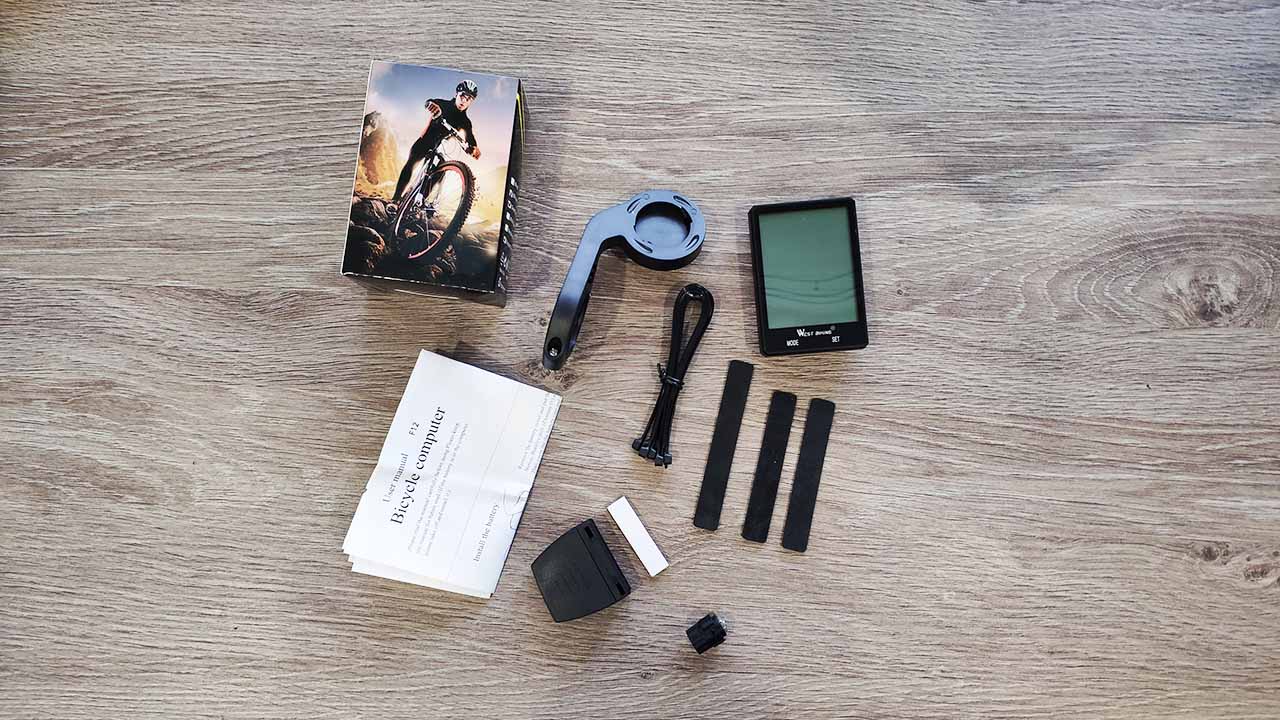
Подробная инструкция по настройке и монтажу (на английском языке):
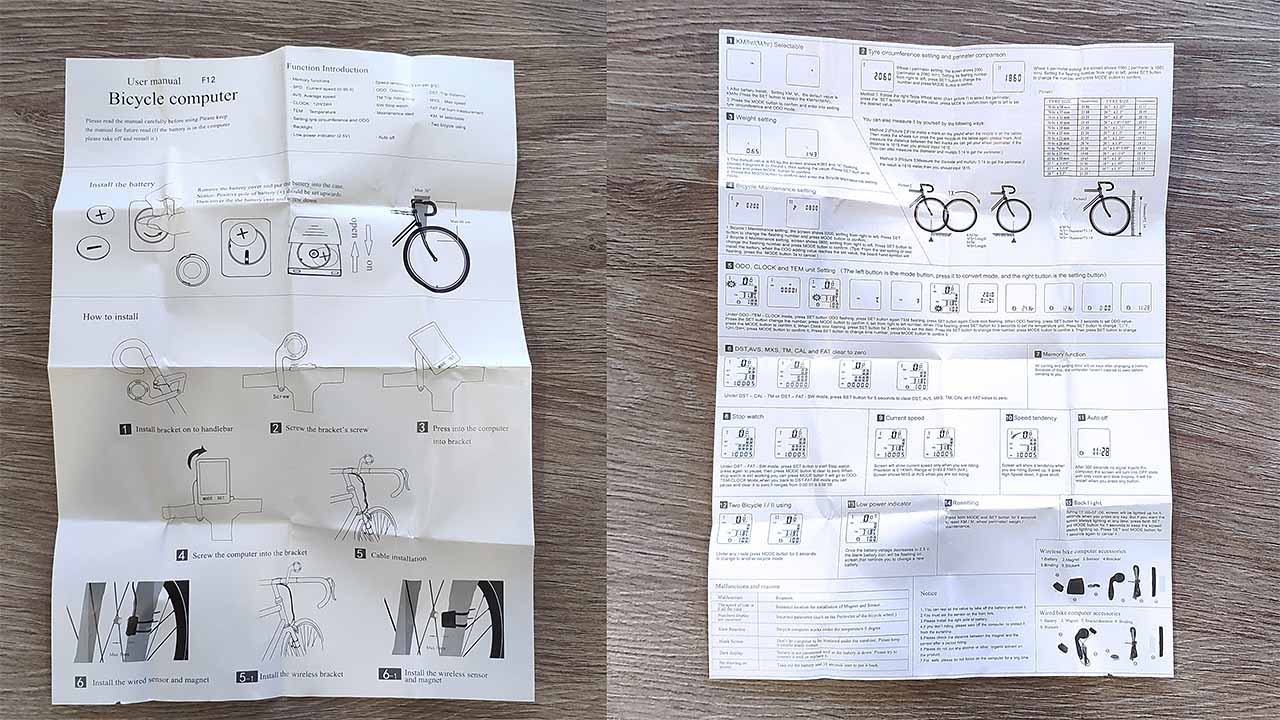
Монтаж велокомпьютера West Biking и комплектующих
Начинаем монтаж с установки питания (батареек/аккумуляторов CP 2032) на сам компьютер и датчик приема. Для этого снимаем крышку аккумуляторного отсека и помещаем аккумулятор внутрь корпуса. Аккумулятор должен быть установлен (+) вверх.

Затем устанавливаем кронштейн на руль велосипеда в любом удобном месте, используя резиновые прокладки из комплекта и закрутив винт/болт на самом кронштейне, чтобы зафиксировать его.

После монтажа кронштейна, устанавливаем на него велосипедный компьютер West Biking и фиксируем его повернув по часовой стрелке.

Последний шаг в монтаже — установка датчика считывания и геркона. Датчик крепим на вилку велосипеда при помощи двухстороннего скотча и хомутов из комплекта, а магнит крепим к спице, закрутив болт на задней части магнита. Здесь важно учесть расстояние в 3 мм между магнитом и датчиком.

Настройка велокомпьютера West Biking
После установки батареек велосипедный компьютер перейдет в режим настройки.
1. Устанавливаем единицу измерения
При помощи сенсорной клавиши «SET» можно выбрать один из двух вариантов «км/ч» и «м/ч» (Значение по умолчанию — км/час). Для сохранения настройки нажимаем кнопку «MODE».
2. Устанавливаем значение длины окружности
Это значение необходимо, чтобы компьютер правильно вычислял значения скорости, одометра и тд. Сперва на экране появится стандартная цифра «2060» с мигающей цифрой «0» на конце, это значение для первого колеса. Изменяем значение, нажав на кнопку «SET», а переход к настойке следующей цифры выполняем при помощи кнопки «MODE».
Используем таблицу ниже, чтобы исходя из характеристик своего колеса, выбрать значение.
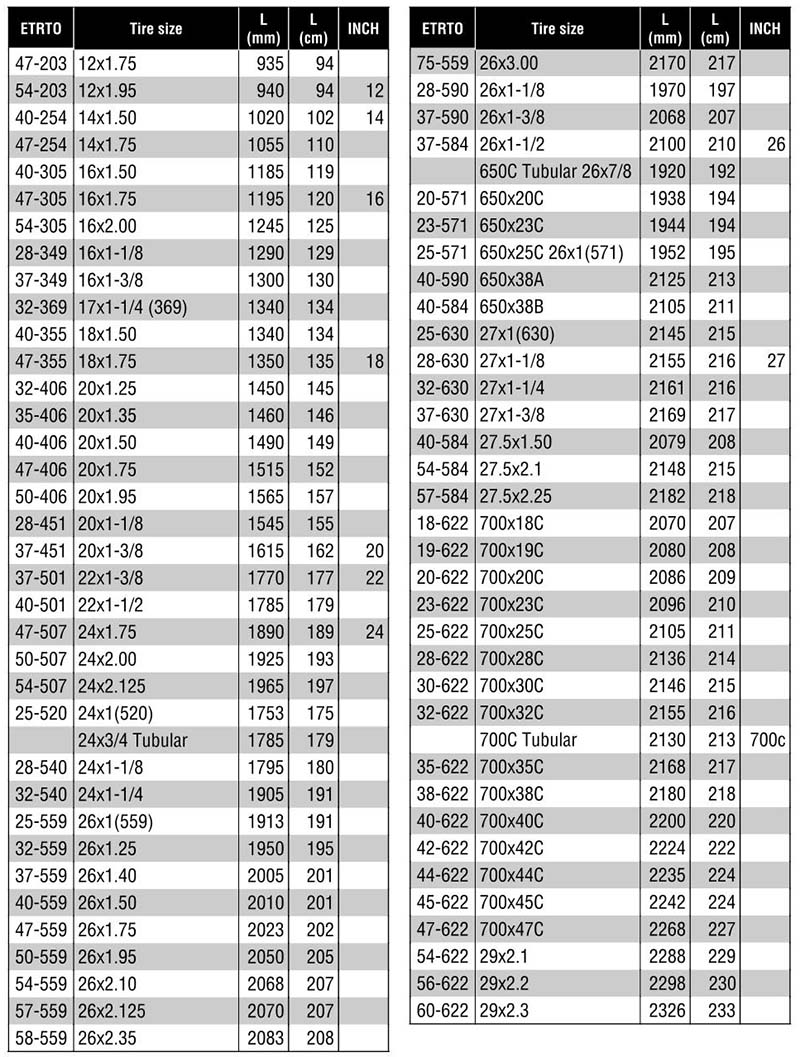
Затем настраиваем таким же образом значение для второго велосипеда (по умолчанию значение равно «1860»).
Вместо таблицы можно измерить значение длины окружности колеса еще двумя способами:
- Способ А: Кладем рулетку на землю и делаем отметку на колесе. Прокручиваем по земле один поворот колеса до отметки, сделанной ранее и смотрим значение на рулетке (Рисунок слева).
- Способ Б: Измеряем диаметр колеса и умножаем на значение 3.14 (Рисунок справа).

3. Устанавливаем значение веса
Стандартное значение — 65 кг. На экране мигает значение «К 065», где «K» — килограммы, а «L» — футы. Значение меняем при помощи клавиши «SET», а для сохранения нажимаем клавишу «MODE».
4. Настройка обслуживания велосипеда
Значение по умолчанию — 200 и 800 км. Аналогично предыдущим настройкам значение меняем при помощи клавиши «SET», а сохраняем нажав клавишу «MODE».
Значения на экране велокомпьютера West Biking
Экран можно переключать кнопкой «MODE», для изменения каких либо значений, например даты и времени, используем кнопку «SET» (короткие нажатия для выбора раздела и долгие нажатия для перехода к настройке).
Экран 1:
- «SPD» — Значение текущей скорости
- «ODO» — Одометр/общий пробег
- «TEM» — Температура
- Значок часов — Текущее время
- «AVS» — Средняя скорость
Экран 2 (значения на этом экране можно сбрасывать после одной поездки):
- «SPD» — Значение текущей скорости
- «DST» — Пройденное расстояние
- «CAL» — Сожженные калории
- «TM» — Время вращения колеса
- «MXS» — Максимальная скорость
Экран 3:
- «SPD» — Значение текущей скорости
- «DST» — Пройденное расстояние
- «FAT» — Измерение сжигания жира
- «SW» — Секундомер (включается кнопкой «SET»)
Сброс значений на экранах осуществляется кнопкой «SET» — зажать и держать 5 секунд.
WEST BIKING Беспроводной велокомпьютер

WEST BIKING Беспроводной велокомпьютер
ВВЕДЕНИЕ
Велосипедный микрокомпьютер использует низкочастотную технологию беспроводной передачи, отличается удобством эксплуатации, простотой установки и повышением производительности беспроводных электромагнитных волн, делает более точными измеренные данные суперэкранного ЖК-дисплея с точечной матрицей, облегчая доступ в процесс данных о поездке, он также имеет точные записи, автоматическое хранение и обновление данных в течение недели после получения данных о поездке.
НАИМЕНОВАНИЕ КОМПОНЕНТОВ

ФУНКЦИЯ ВВЕДЕНИЕ
- Дисплей Пять языков
- Потребление калорий (Ккал)
- Часы
- Светодиодная подсветка
- Секундомер Текущая скорость
- Температура
- СРЕДНЯЯ скорость/МАКС. скорость
- Метрическая / имперская альтернатива
- Запросы сравнения скорости
- Сканирование: автоматическая циркуляция
- Время в пути/расстояние
- Настройка колеса
- Общее расстояние/время
- Аналог Индикатор скорости
- Еженедельное время езды/расстояние
- АВТО ВКЛ / ВЫКЛ
- Автоматическая память и обновление каждую неделю
- Поездка вверх/вниз
ИНСТРУКЦИЯ ПО УСТАНОВКЕ

Как установить аккумулятор компьютера?
Вставьте однодолларовую монету в отверстие крышки батарейного отсека, затем поверните против часовой стрелки, чтобы открыть крышку батарейного отсека, установите батарею и закройте ее.

Как установить кронштейн?
Добавьте резиновый кусочек на руль, чтобы закрепить скобу на руле велосипеда! ленточный шнур.

Как установить велосипедный компьютерный датчик?
Вставив манометр в конец вдоль прорези кронштейна, достаточно нажать шрапнель, чтобы она соскользнула.
Как установить передатчик?
Добавьте резиновые кусочки на велосипедную трубу и закрепите передатчик ленточным шнуром в нужном положении. Одна сторона передатчика с маркировкой SENSOR должна быть обращена вперед к магниту.
Как установить магнит?
Разберите гайку в нижней части магнита, закрепите магнит винтом на спицах колеса, затяните гайку.
Примечание:
- Макс. расстояние между велокомпьютерным датчиком и передатчиком составляет 80 см. Попробуйте отрегулировать положение передатчика в пределах этого диапазона.
- Их в. расстояние между передатчиком и магнитом должно быть менее 5 мм, попробуйте отрегулировать положение магнита в пределах этого диапазона.
- Передатчик и измерительное оборудование должны располагаться вертикально, угол не должен превышать 30°.
Инструкция по эксплуатации
A. Настройка параметров инициализации системы:
Вся информация будет очищена до нуля, когда вы снова замените батарею.
- Пожалуйста, установите параметр в первый раз, в противном случае данные о поездке будут неверными.
- Как попасть в параметр инициализации системы установлен? Два метода
- a: Когда вы снова замените батарею, будут установлены единицы измерения скорости, окружность колеса, общее время поездки, общее расстояние поездки, дата, рост, вес, возраст и т. д.
- b: В РЕЖИМЕ ЧАСОВ (CLOCK). нажмите и удерживайте (MODE) в течение 2 секунд, чтобы войти в настройку параметров системы, как показано на рисунке ниже:


ПРИМЕЧАНИЕ: Это повлияет на точность данных о поездке, если
Данные об окружности колеса неверны.
Два метода измерения окружности колеса:
- Запишите размер колеса. См. таблицу ниже, чтобы найти установленное значение периметра.
- Сделайте отметку на колесе, толкните велосипед, когда он прокатит круг, расстояние которого проходит через окружность колеса (ММ).
| Диаметр колеса | Установленное значение (мм) |
| 18 дюймовый | 1436 |
| 20 дюймовый | 1596 |
| 22 дюймовый | 1759 |
| 24 × 1.75 | 1888 |
| 24 дюймовый | 1916 |
| 24×1 3/8 дюйма | 1942 |
| 26 × 1.40 | 1995 |
| 26 × 1.50 | 2030 |
| 26 × 1.75 | 2045 |
| 26 × 1.95 | 2099 |
| 26 × 2.1 | 2133 |
| 700C ТРУБЧАТЫЙ | 2117 |
| 700 × 200 | 2092 |
| 700x23C | 2112 |
| 700x25C | 212 |
| 700x28C | 2131; |
| 700x32C | 2155 |
| 700x35C | 2164 |
| 700x38C | 2174 |
| 27.5 дюймовый | 2193 |
| 28 дюймов (Иенс) | 2234 |
| 2c.. I: дюйм | 2281 |
B. Как использовать подсветку EL?
1в любом РЕЖИМЕ и удерживайте [SET] + [MODE, показывает LIGHT ON или LIGHT OFF, когда в LIGHT ON MODE, нажмите любую клавишу, чтобы подсветка загорелась на 3 секунды, когда LIGHT OFF MODE. закрытие подсветки.
C. Функциональный дисплей
Как показано на рисунке ниже, нажмите кнопку [MODE] для переключения различных режимов отображения. Как показано на рисунке 2.

D. Функциональная инструкция
ЧАСЫ
Отображение текущего времени в 12-часовом или 24-часовом формате.
СЕКУНДОМЕР
Нажмите [SET] для запуска секундомера, затем секундомер с клавишей [SET] после остановки, нажмите клавишу [SET] в течение 2 секунд, цифровой сброс секундомера.
Очистите после пробега записи от последних данных.
Время езды
Очистите записи времени езды от последних данных.
СКОРОСТЬ В СРЕДНЕМ
Средняя скорость езды на велосипеде по километражу, разделенная на время езды и, начиная с последней четкой информации.
ПОЕЗДКА ВВЕРХ/ВНИЗ
Нажмите кнопку MODE, чтобы переключиться на TRIP UP, удерживайте кнопку SET в течение 3 секунд, чтобы войти в настройку значения, нажмите кнопку SET, чтобы выбрать TRIP UP или TRIP DOWN., нажмите кнопку MODE, чтобы изменить положение цифры, нажмите кнопку SET в течение 3 секунд, чтобы выйти из меню. режим настройки. e записи из последних данных.
Измеряется в ккал.
МАКСИМАЛЬНАЯ СКОРОСТЬ
Запись после удаления данных с последней максимальной скорости езды на велосипеде
СУММАРНОЕ РАССТОЯНИЕ
Запишите общий пробег состояния езды, система может быть сброшена, общий пробег с батареей снова будет сброшен, необходимо установить.
САМОЕ ВРЕМЯ
Записывает общее время езды на велосипеде, система может быть сброшена, и общее время езды на велосипеде с батареей снова будет сброшено и должно быть установлено.
SCAN
Нажмите кнопку [MODE], чтобы переключиться в РЕЖИМ СКАНИРОВАНИЯ, этот РЕЖИМ будет автоматически каждые 4 секунды в цикле переключения DIST, RIDE TIME, AVG SPEED, MAX SPEED этих четырех дисплеев.
СКОРОСТЬ
Скорость — это более оперативная функция для треугольника вверх, сказал
текущая скорость езды на велосипеде выше средней скорости,
нисходящий треугольник В соответствии с текущей скоростью
ниже средней скорости движения.
ПАМЯТЬ
- В режиме хранения записей (MEMORY) нажмите (SET), чтобы просмотреть данные о поездке за один день, он автоматически сканирует дату показа, расстояние, время поездки, максимальную скорость, среднюю скорость и т. Д.,
- 1Если вы хотите увидеть вчерашнюю езду на данных, можете нажать кнопку SET, чтобы войти в view, например, вы можете найти данные о езде на велосипеде за семь дней.
- Функция хранилища записей не может очищать и настраивать данные.
- Каждый день вечером 12:00 велосипедные данные сохраняются вчера.
E. Данные для очистки:
При превышении дистанции (ride DIST), ВРЕМЕНИ езды (RIDE TIME), максимальной скорости (MAX SPEED), средней скорости {AVG SPEED). характер сердечного ритма (ЧСС-ВРЕМЯ). удерживайте кнопку [SET] в течение 3 секунд, пока не отобразится «СБРОС» символьных данных «СБРОС» после 3-кратного мигания, текущий режим циклических данных был СБРОС.
Удаление информации не повлияет на общий пробег (TOT – DIST), общее ВРЕМЯ езды на велосипеде (TOT – TIME) и данные в ПАМЯТИ.
F. Функция автоматического выключения/загрузки:
В течение 4 минут не поступает сигнал скорости от велокомпьютера. он автоматически войдет в спящее состояние. Числовая скорость в это время не показывалась.
- В неактивном состоянии нажмите любую клавишу [MODE] или клавишу [SET], она автоматически включится.
- Кроме того, этот продукт имеет встроенный переключатель вибрации, когда вы едете, он обнаруживает вибрацию и также автоматически включается.
G. Автоматическое энергосбережение
В целях экономии заряда батареи, когда сигнал скорости велосипеда в течение 4 минут не получен, он автоматически переходит в режим ожидания, в это время для нажатия любых кнопок или автоматической загрузки.
Замените аккумулятор
- Все записанные данные будут сброшены. После заменить батарею.
- Общий пробег (TOT – DIST) и ВРЕМЯ езды (TOT – TIME) можно сбросить, перед заменой батареи запишите данные.
- Необходимо использовать батарею CR2032, положительный электрод батареи (+) к крышке батареи.
Внимание
- Велокомпьютер можно использовать в дождливые дни, но не под водой.
- Не ставьте велокомпьютер в велосипед и не допускайте воздействия солнечных лучей, когда вы не едете на нем.
- Регулярно проверяйте расстояние между датчиком и магнитами.
- Не используйте спирт, разбавитель или другие органические растворители для чистки велокомпьютера и его аксессуаров.
- Напоминаем вам обратить внимание на состояние дорог для обеспечения безопасности дорожного движения.
Поиск неисправностей
| Проблемы | Причины | Решения |
| Дисплей меню почернел | В нерабочем состоянии велокомпьютер долгое время горел на солнце. | Ставьте его в тенистых и прохладных местах. |
| Обновление левитации D4AlaY | Температура воздуха низкая | Поместите его в нормальную температуру |
| нет дисплея |
|
|
| Нет индикации скорости или неисправность индикации |
|
|
| Индикация неисправности 3/4. | Настройте снова, ссылаясь на настройку Манила! |
Датчик скорости: магнитные датчики бесконтактного типа
Тип батареи: одна батарея 3 В
Срок службы батареи: (модель CR2032) составляет примерно 1.5 года (при двух часах ежедневной езды).
Размер и вес: 47×63 мм/40 г
Ввод окружности колеса Единица измерения: мм
Рабочая Температура ; -200 ~ 70°С
Заявление FCC
Это оборудование было протестировано и признано соответствующим ограничениям для цифровых устройств Класса 8 в соответствии с Частью 15 Правил FCC. Эти ограничения предназначены для обеспечения разумной защиты от вредных помех при установке в жилых помещениях. Это оборудование используется и может излучать радиочастотную энергию, и, если оно не установлено и не используется в соответствии с инструкциями, может создавать вредные радиопомехи. коммуникации. Тем не менее, нет гарантии, что помехи не возникнут в конкретной установке. Если это оборудование создает вредные помехи для радио- или телевизионного приема, что можно определить, выключив и включив оборудование, пользователю рекомендуется попытаться устранить помехи. вмешательство одной или нескольких из следующих мер:
- Изменить ориентацию или местоположение приемной антенны.
- Увеличьте расстояние между оборудованием и приемником,
- Подключить оборудование к розетке в цепи, отличной от той, к которой подключен приемник.
- Обратиться за помощью к дилеру или опытному радио / ТВ технику,
Это устройство соответствует части 15 правил FCC.
Эксплуатация возможна при соблюдении следующих двух условий:
- Это устройство не может создавать вредные помехи.
- это устройство должно принимать любые помехи, включая помехи, которые могут вызвать сбои в работе.
Изменения или модификации, прямо не одобренные стороной, ответственной за соответствие, могут лишить пользователя права на эксплуатацию оборудования.
СКАЧАТЬ РЕСУРСЫ
- WEST BIKING Беспроводной велокомпьютер [pdf] Руководство пользователя YP0702, 2A426-YP0702, 2A426YP0702, Беспроводной велокомпьютер, Беспроводной велокомпьютер
- Прочитайте больше: https://manuals.plus/west-biking/wireless-bicycle-computer-manual#ixzz7dlOAu9On
FAQ’S
Как проверить батарею компьютера?
Это кнопочная батарея, которая находится в задней части компьютера.
Как проверить работает компьютер или нет?
Нажмите кнопку на задней панели компьютера, если она показывает время и дату, значит, компьютер работает.
Как проверить, был ли компьютер подключен к ресиверу или нет?
Нажмите кнопку на задней панели компьютера, если появится надпись «RUN», это означает, что компьютер подключен к ресиверу.
Как проверить есть ли данные в памяти или нет?
Нажмите кнопку «MODE» на задней панели компьютера, если в памяти есть какие-то данные, тогда он покажет «MEMORY», а затем снова нажмите кнопку «MODE», чтобы показать «END», что означает, что в памяти есть некоторые данные. Если в памяти нет данных, то будет отображаться «MEMORY» и снова нажмите кнопку «MODE», чтобы показать «END», что означает, что в памяти нет данных.
Как обновить данные о поездках?
Сначала вам необходимо подключиться к ПК с помощью USB-кабеля. Затем вы можете обновить данные о поездке с помощью программного обеспечения WEST BIKING. Если вы хотите подключиться к ПК без USB-кабеля, вам необходимо установить программное обеспечение перед подключением к ПК. Пожалуйста, посетите наш webсайт для получения дополнительной информации об установке программного обеспечения и обновлении данных о поездках.
Почему мой велокомпьютер не работает?
Есть три основные причины подавляющего большинства неисправностей велокомпьютера: проблемы с аккумулятором, проблемы с проводкой и несоосность между магнитом и датчиком.
Как запрограммировать велокомпьютер?
Тут же нажмем правую кнопку и тогда мы идем к 18 тут же, так что все запрограммировано. А теперь допустим, что вы собираетесь пройти тест-драйв.
Где поставить датчик на велокомпьютере?
Переднее или заднее колесо
Поместите датчик на переднее колесо, чтобы упростить задачу. Провести провод к передней вилке намного проще, чем к задней вилке. Единственная проблема заключается в том, что в комплекте будет достаточно провода, чтобы пройти до задней вилки.
Что вы должны отображать на велокомпьютере?
Велокомпьютер, также известный как головное устройство, является ключевым инструментом в вашем арсенале силовых тренировок. В конце концов, все эти данные о силовых тренировках нужно где-то отображать.
Информация о текущем интервале на главном экране:
Вт.
Средняя мощность.
Макс Уоттс.
Пройденное время.
ЧР.
Каденция.
Как установить беспроводной велокомпьютер?
Первым шагом к установке крепления на руль является его ориентация. Правильный способ, которым вы хотите взять этот зажим внизу и повернуть его к себе, второй, когда вы собираетесь взять свои стяжки.
Могу ли я использовать свой телефон Android в качестве велокомпьютера?
Jepster — это приложение для Android, позволяющее использовать ваш мобильный телефон в качестве велосипедного компьютера. Jepster использует GPS для отслеживания вашей поездки. Кроме того, он поддерживает мониторы сердечного ритма ANT + ™ и Bluetooth, датчики скорости / частоты вращения педалей и измерители мощности. Разместите на экране то, что вам нужно: карты, данные о мощности, пульсе или многое другое.
Документы / Ресурсы
Всем привет, это Я! Сегодня у меня подготовлен для вас обзор беспроводного велокомпьютера, который я купил взамен прежнего. А прежний у меня банально украли. Так вышло, что я приехал в гости и оставил велосипед в закрытом подъезде. Конечно же сам велосипед я прицепил тросом. А вот велокомпьютер поленился снять с базы и забрать с собой. Думаю: «Ну кто позарится. Подъезд с домофоном, посторонние не ходят, да и я всего на час». Но нет, нашёлся тот, кому мой велокомпьютер приглянулся. И несмотря на то, что без датчика и базы он бесполезен, его украли. Что ж, сам виноват. Но сие событие сподвигло меня на покупку нового. До этого все мои велокомпьютеры были проводными. А тут я решил взять что-нибудь подороже и попробовать наконец беспроводной.
Выбирал подходящий на Aliexpress, благо там их очень много разных. Мне приглянулась модель с большим экраном и зелёной подсветкой. Но не только большой экран привлёк моё внимание. Мне понравилось то, что на дисплее этого велокомпьютера всегда отображается и время и температура, причём независимо от выбранного режима. Мой прежний велокомп позволял отображать что-то одно: либо время, либо температуру, либо другие показания. А тут всё сразу на экране и ненужно кнопки тыкать.
Скриншот сайта aliexpress
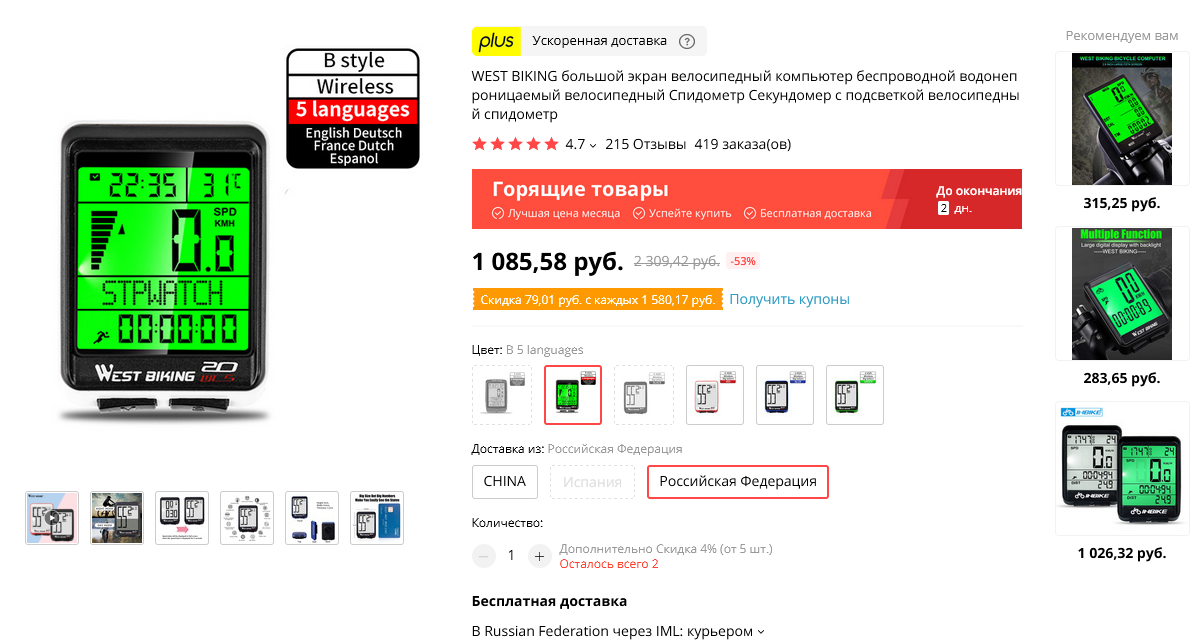
Модель, которую я выбрал и заказал — West biking WLS 20. Приступаем к обзору!
И начнём, как водится, с упаковки. Велокомпьютер поставляется в презентабельной коробочке, в окошке которой сразу виден товар. Устройство находится в выключенном состоянии, а на экране наклеена наклейка:

С обратной стороны упаковки перечислены все функции, всё необходимое для среднестатистического велосипедиста присутствует:

Извлекаем содержимое упаковки — это сам велокомпьютер непосредственно, инструкция на английском и пакетик с датчиком, магнитом, базой и крепежом:

Так выглядит велокомпьютер с пока ещё не удалённой наклейкой:

Внутри уже вставлена батарейка. И чтоб прибор заработал, нужно открыть крышку и убрать бумажную прокладку, язычок которой виден на следующем фото:

После того, как батарейка вставлена, велокомпьютер можно настраивать. Присутствует несколько языков на выбор, русского конечно же нет, но есть английский, а мне большего и не требуется. В настройках указывается окружность колеса, вес ездока, дата, время и даже год! Также сразу можно забить данные одометра с предыдущего велокомпьютера. Total Distance на следующем фото это как раз режим одометра. Слева от велокомпьютера лежит база — небольшая пластиковая деталька, которая крепится на руль или вынос при помощи толстой резинки из комплекта. Устанавливается велокомп в базу предельно просто. Нужно вставить его под углом и повернуть по часовой стрелке до щелчка. Снимается он точно так же, легко:

Кстати, батарейка внутри новая. Я даже измерил напряжение — 3,3 V. Просто некоторые в отзывах пишут, что им приходят велокомпьютеры с разряженными батарейками. Как сам велокомпьютер, так и беспроводной датчик, используют литиевую батарейку CR2032, как на системных платах компьютеров. Слева на фото — беспроводной датчик, устанавливаемый на ногу вилки велосипеда:

Максимальное расстояние от велокомпьютера до датчика может быть 80 сантиметров. Так заявлено в инструкции. Я проверил это расстояние лично. На 80 сантиметрах у меня велокомпьютер не заработал, не было связи. А вот 50 сантиметров в пределах прямой видимости — вполне себе работает отлично.
Инструкция достаточно подробная, с картинками. Если кому-то она нужна, вот фоточки. Для увеличения можно нажать на фото:
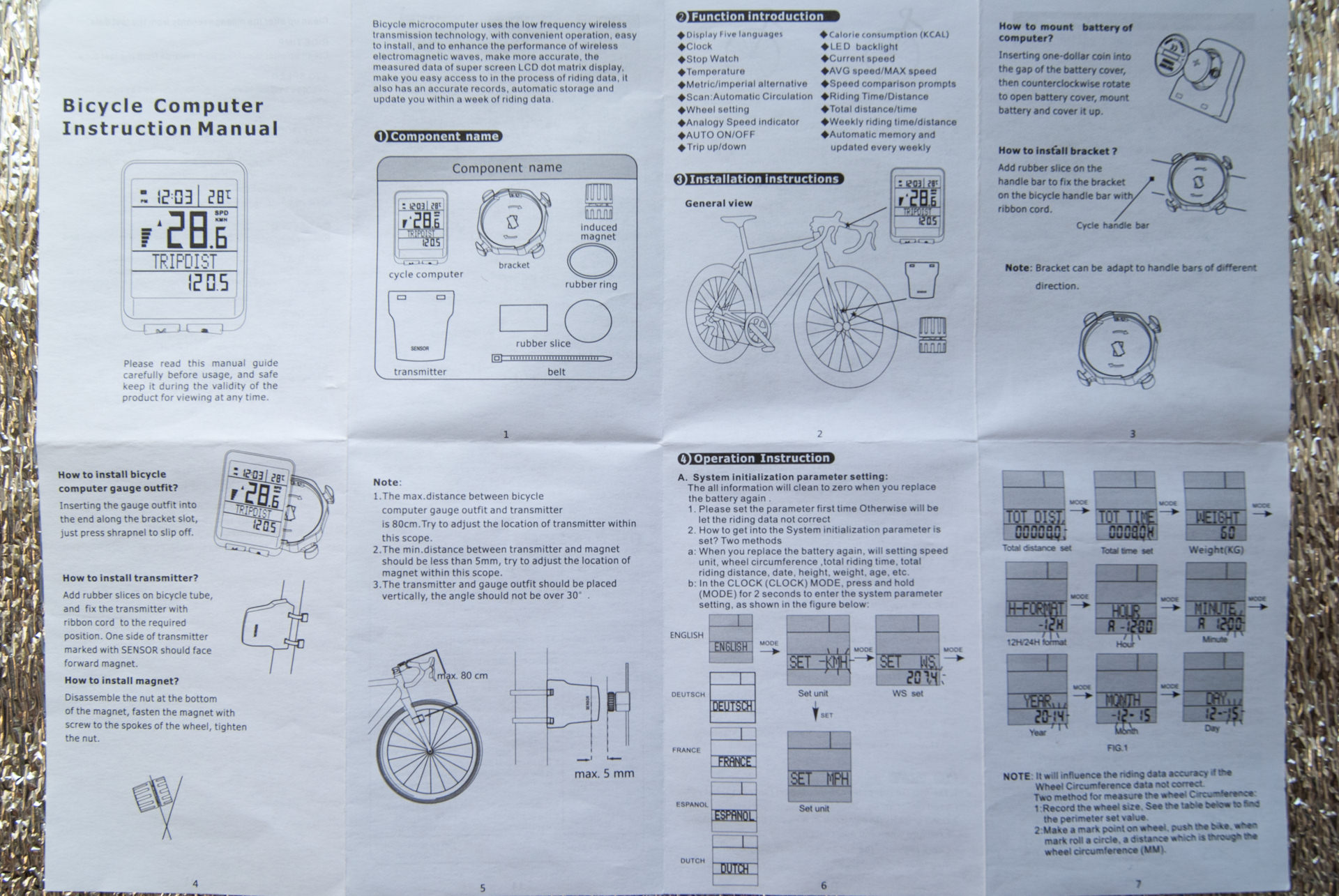
С обратной стороны листа указаны также окружности стандартных размеров колёс:
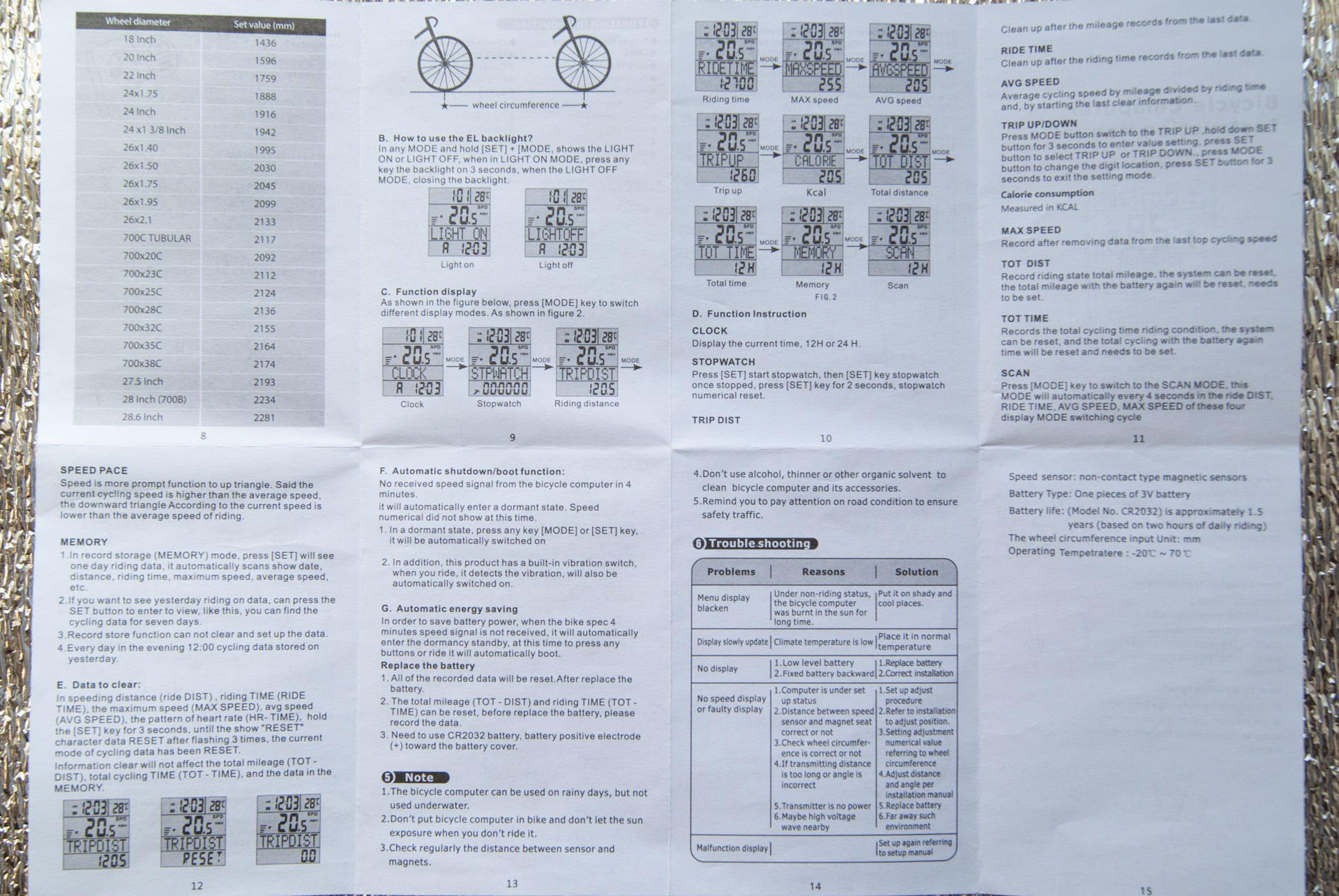
Помимо всего прочего, у велокомпьютера имеется подсветка. В моей модели она зелёного цвета. Активируется режим подсветки при помощи одновременного нажатия обоих кнопок. После этого велокомпьютер переходит в режим «Light ON». В этом режиме нажатие любой кнопки активирует подсветку на 3 секунды. Режима постоянного свечения нет. Отключение режима подсветки осуществляется точно так же зажатием обоих кнопок:

Переходим к установке велокомпьютера. Поскольку провода он не имеет, то процесс установки предельно прост. Пластиковая база крепится на руле при помощи резинки следующим образом:


Беспроводной датчик фиксируется на вилке с помощью двух комплектных стяжек. Вот и всё, велокомпьютер готов к эксплуатации! В отзывах я читал, что люди жаловались на плохую герметичность батарейного отсека датчика. Мол внуть попадает вода и начинается коррозия, в связи с чем датчик вскоре выходит из строя. Я попытался решить эту проблему так: наклеил прозрачный скотч поверх крышки батарейного отсека таким образом, чтобы он закрывал её полностью:

На момент написания этого обзора я уже успел попользоваться велокомпьютером целых несколько дней и составить впечатление. Что могу сказать: велокомпьютером я вполне доволен! Он работает исправно, температуру и скорость показывает весьма точно. Особенно скорость. Проверял при помощи GPS. Ни единого глюка пока что не было. Ни обрывов связи, ничего подобного, всё работает чётенько, как часы. Минимальная скорость, которую отображает эта модель — примерно 3 км/ч. Но иногда проскакивало даже 2 км/ч и даже 1,8 км/ч. То есть, с этим тоже никаких проблем. Тогда как некоторые модели не рассчитывают скорость, если она ниже 5 км/ч.
Кнопки удобные, нажимаются легко, срабатывают точно. Левая кнопка — переключение режима. Правая — установка значения или сброс, если зажать кнопку на 3 секунды. Но есть и небольшой минус, который был мне весьма неприятен. Каждый раз велокомпьютер из спящего режима пробуждается на часы. И неважно какой режим был выбран до этого. К примеру, я еду с режимом одометра на экране. Останавливаюсь, снимаю велокомпьютер с базы и захожу в магазин. Через 4 минуты велокомп переходит в спящий режим и отображает на экране только время. Я ставлю его обратно на базу, начинаю движение, он просыпается, но вместо режима одометра он показывает часы. И чтобы мне вновь вернуться к одометру, я вынужден переключать режимы, щёлкая кнопкой целых 8 раз! Лично мне это очень неудобно! А если не щёлкать, то велокомпьютер всегда будет показывать время. А зачем? Для отображения времени на экране есть отдельная строка. А в режиме часов в этой строке будет текущая дата и месяц. Не слишком актуальная информация.
Как бы там ни было, с этим минусом можно смириться, не фатально. Думаю, что со временем я привыкну, что каждый раз после спящего режима нужно щёлкать, переключая режимы = / И ещё одна специфическая особенность этой модели. Из спящего режима велокомпьютер выходит с ощутимой задержкой. Если проводной велокомпьютер пробуждается сразу же, как только магнит пройдёт мимо датчика. То этот начинает реагировать только на пятый или даже десятый оборот колеса. Впрочем, это ни на что не влияет. И если уж требуется, можно нажать любую кнопку и велокомпьютер «проснётся» тут же.

Подводя итог могу вынести следующий вердикт. Покупкой доволен! За свою цену велокомпьютер очень даже неплох. Лично меня больше всего радует то, что на экране всегда отображается температура. Ну и сам экран большой, цифры крупные, тоже приятно. Очень удобно и быстро можно снять и поставить велокомпьютер на базу. Если вас не парит тот небольшой минус, который я описал — можете смело брать. Пока что не знаю, на сколько будет хватать батареек. Некоторые жалуются, что они расходуются очень уж быстро. Лично я в этом никакой проблемы не вижу. Батарейки CR2032 очень дёшевы. И на 200 рублей можно купить целую пачку, которой точно хватит минимум на год.
В качестве дополнения к текстовому обзору, я снял видео-обзор специально для моего канала:
На этом всё, всем спасибо за внимание!
Содержание
- West biking WLS 20 — беспроводной велокомпьютер
- Вело-компьютер West Biking B2-1-09
- Доработка велокомпьютера WEST BIKING
West biking WLS 20 — беспроводной велокомпьютер
Всем привет, это Я! Сегодня у меня подготовлен для вас обзор беспроводного велокомпьютера, который я купил взамен прежнего. А прежний у меня банально украли. Так вышло, что я приехал в гости и оставил велосипед в закрытом подъезде. Конечно же сам велосипед я прицепил тросом. А вот велокомпьютер поленился снять с базы и забрать с собой. Думаю: «Ну кто позарится. Подъезд с домофоном, посторонние не ходят, да и я всего на час». Но нет, нашёлся тот, кому мой велокомпьютер приглянулся. И несмотря на то, что без датчика и базы он бесполезен, его украли. Что ж, сам виноват. Но сие событие сподвигло меня на покупку нового. До этого все мои велокомпьютеры были проводными. А тут я решил взять что-нибудь подороже и попробовать наконец беспроводной.
Выбирал подходящий на Aliexpress, благо там их очень много разных. Мне приглянулась модель с большим экраном и зелёной подсветкой. Но не только большой экран привлёк моё внимание. Мне понравилось то, что на дисплее этого велокомпьютера всегда отображается и время и температура, причём независимо от выбранного режима. Мой прежний велокомп позволял отображать что-то одно: либо время, либо температуру, либо другие показания. А тут всё сразу на экране и ненужно кнопки тыкать.
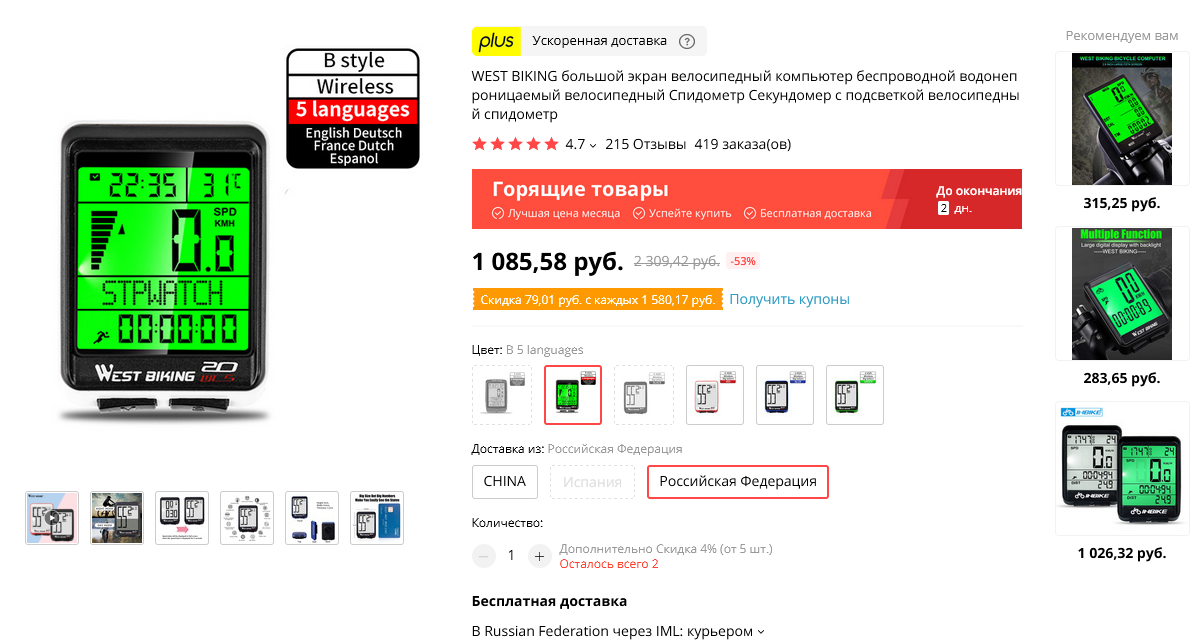
Модель, которую я выбрал и заказал — West biking WLS 20. Приступаем к обзору!
И начнём, как водится, с упаковки. Велокомпьютер поставляется в презентабельной коробочке, в окошке которой сразу виден товар. Устройство находится в выключенном состоянии, а на экране наклеена наклейка:

С обратной стороны упаковки перечислены все функции, всё необходимое для среднестатистического велосипедиста присутствует:

Извлекаем содержимое упаковки — это сам велокомпьютер непосредственно, инструкция на английском и пакетик с датчиком, магнитом, базой и крепежом:

Так выглядит велокомпьютер с пока ещё не удалённой наклейкой:

Внутри уже вставлена батарейка. И чтоб прибор заработал, нужно открыть крышку и убрать бумажную прокладку, язычок которой виден на следующем фото:

После того, как батарейка вставлена, велокомпьютер можно настраивать. Присутствует несколько языков на выбор, русского конечно же нет, но есть английский, а мне большего и не требуется. В настройках указывается окружность колеса, вес ездока, дата, время и даже год! Также сразу можно забить данные одометра с предыдущего велокомпьютера. Total Distance на следующем фото это как раз режим одометра. Слева от велокомпьютера лежит база — небольшая пластиковая деталька, которая крепится на руль или вынос при помощи толстой резинки из комплекта. Устанавливается велокомп в базу предельно просто. Нужно вставить его под углом и повернуть по часовой стрелке до щелчка. Снимается он точно так же, легко:

Кстати, батарейка внутри новая. Я даже измерил напряжение — 3,3 V. Просто некоторые в отзывах пишут, что им приходят велокомпьютеры с разряженными батарейками. Как сам велокомпьютер, так и беспроводной датчик, используют литиевую батарейку CR2032, как на системных платах компьютеров. Слева на фото — беспроводной датчик, устанавливаемый на ногу вилки велосипеда:

Максимальное расстояние от велокомпьютера до датчика может быть 80 сантиметров. Так заявлено в инструкции. Я проверил это расстояние лично. На 80 сантиметрах у меня велокомпьютер не заработал, не было связи. А вот 50 сантиметров в пределах прямой видимости — вполне себе работает отлично.
Инструкция достаточно подробная, с картинками. Если кому-то она нужна, вот фоточки. Для увеличения можно нажать на фото:
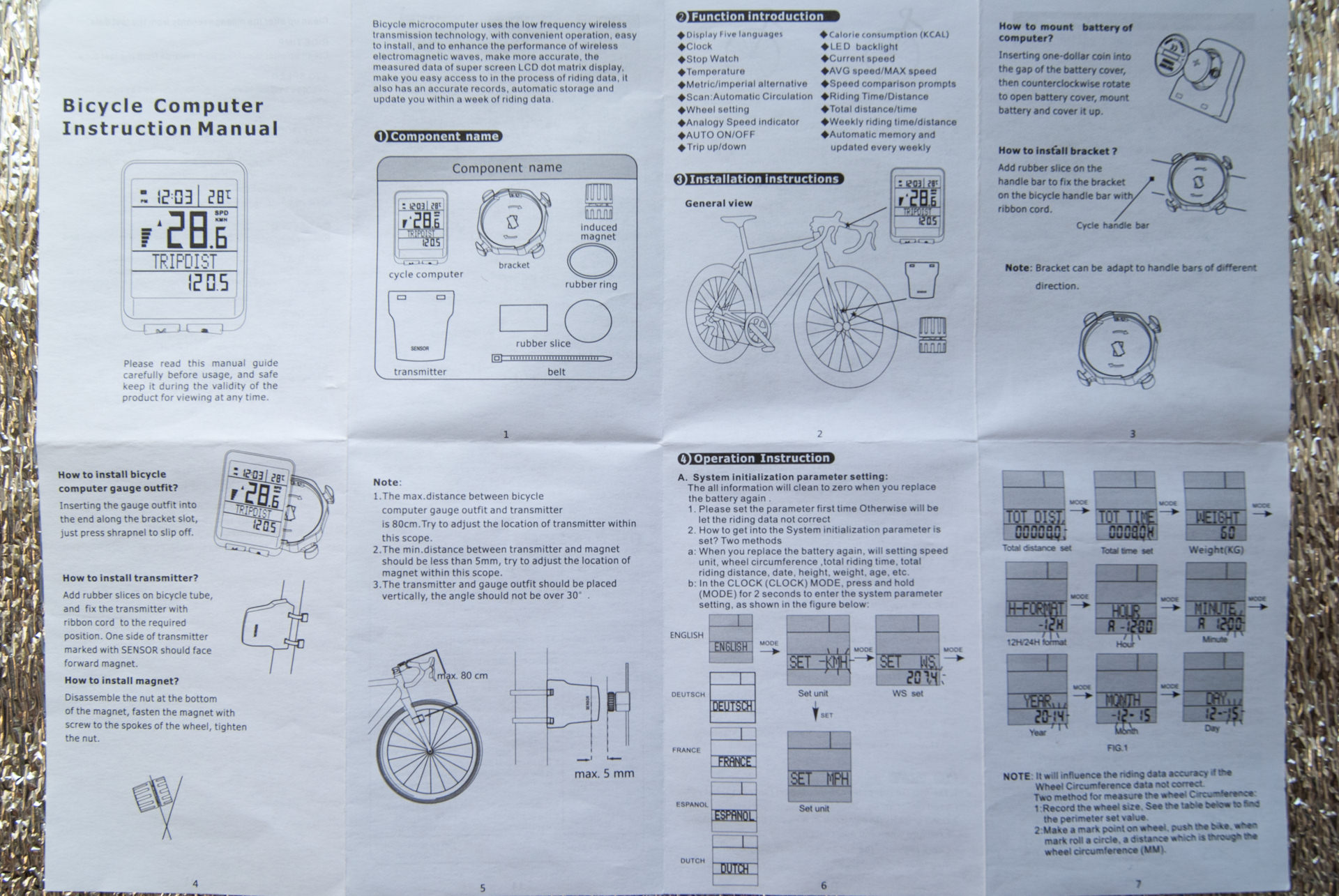
С обратной стороны листа указаны также окружности стандартных размеров колёс:
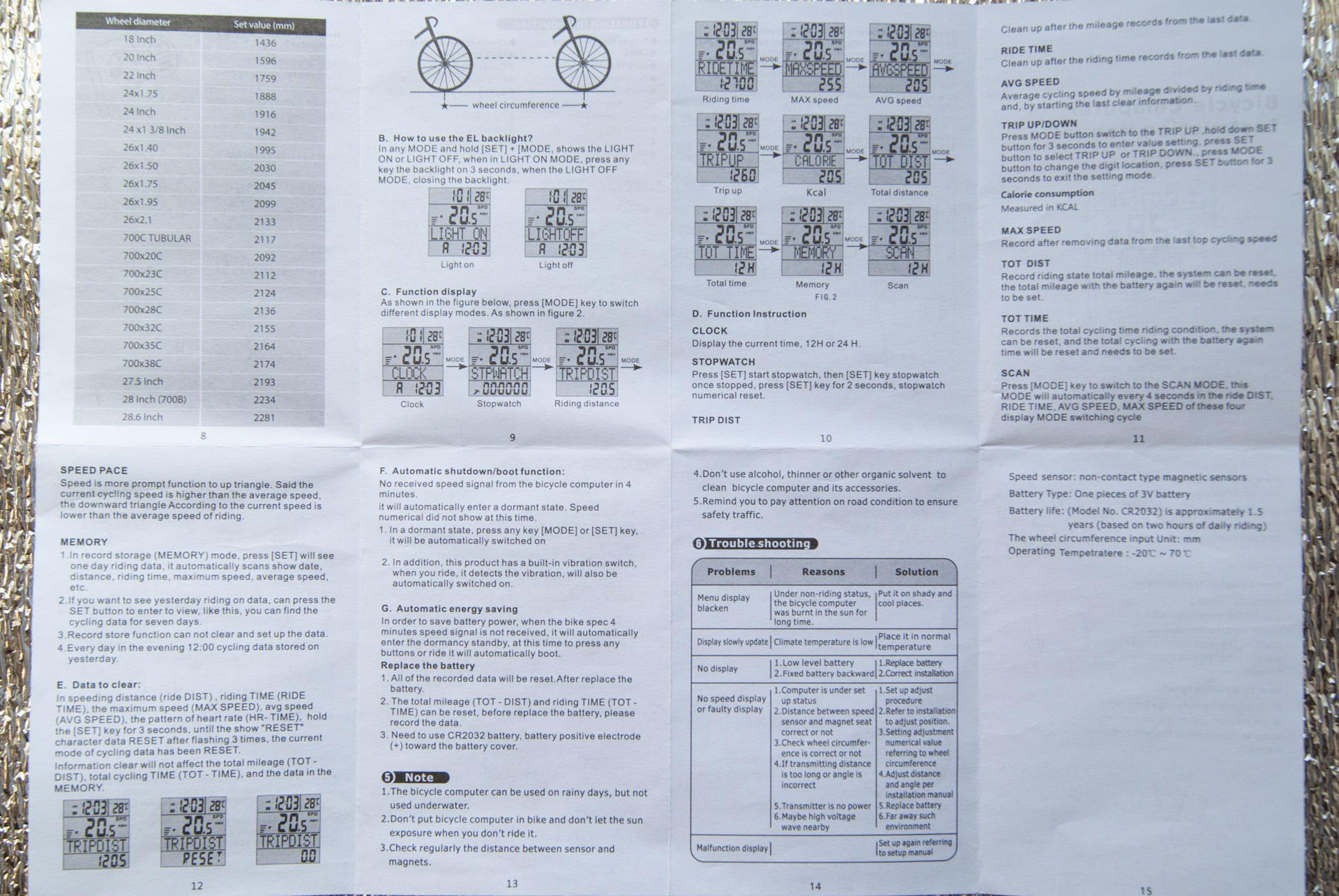
Помимо всего прочего, у велокомпьютера имеется подсветка. В моей модели она зелёного цвета. Активируется режим подсветки при помощи одновременного нажатия обоих кнопок. После этого велокомпьютер переходит в режим «Light ON». В этом режиме нажатие любой кнопки активирует подсветку на 3 секунды. Режима постоянного свечения нет. Отключение режима подсветки осуществляется точно так же зажатием обоих кнопок:

Переходим к установке велокомпьютера. Поскольку провода он не имеет, то процесс установки предельно прост. Пластиковая база крепится на руле при помощи резинки следующим образом:


Беспроводной датчик фиксируется на вилке с помощью двух комплектных стяжек. Вот и всё, велокомпьютер готов к эксплуатации! В отзывах я читал, что люди жаловались на плохую герметичность батарейного отсека датчика. Мол внуть попадает вода и начинается коррозия, в связи с чем датчик вскоре выходит из строя. Я попытался решить эту проблему так: наклеил прозрачный скотч поверх крышки батарейного отсека таким образом, чтобы он закрывал её полностью:

На момент написания этого обзора я уже успел попользоваться велокомпьютером целых несколько дней и составить впечатление. Что могу сказать: велокомпьютером я вполне доволен! Он работает исправно, температуру и скорость показывает весьма точно. Особенно скорость. Проверял при помощи GPS. Ни единого глюка пока что не было. Ни обрывов связи, ничего подобного, всё работает чётенько, как часы. Минимальная скорость, которую отображает эта модель — примерно 3 км/ч. Но иногда проскакивало даже 2 км/ч и даже 1,8 км/ч. То есть, с этим тоже никаких проблем. Тогда как некоторые модели не рассчитывают скорость, если она ниже 5 км/ч.
Кнопки удобные, нажимаются легко, срабатывают точно. Левая кнопка — переключение режима. Правая — установка значения или сброс, если зажать кнопку на 3 секунды. Но есть и небольшой минус, который был мне весьма неприятен. Каждый раз велокомпьютер из спящего режима пробуждается на часы. И неважно какой режим был выбран до этого. К примеру, я еду с режимом одометра на экране. Останавливаюсь, снимаю велокомпьютер с базы и захожу в магазин. Через 4 минуты велокомп переходит в спящий режим и отображает на экране только время. Я ставлю его обратно на базу, начинаю движение, он просыпается, но вместо режима одометра он показывает часы. И чтобы мне вновь вернуться к одометру, я вынужден переключать режимы, щёлкая кнопкой целых 8 раз! Лично мне это очень неудобно! А если не щёлкать, то велокомпьютер всегда будет показывать время. А зачем? Для отображения времени на экране есть отдельная строка. А в режиме часов в этой строке будет текущая дата и месяц. Не слишком актуальная информация.
Как бы там ни было, с этим минусом можно смириться, не фатально. Думаю, что со временем я привыкну, что каждый раз после спящего режима нужно щёлкать, переключая режимы = / И ещё одна специфическая особенность этой модели. Из спящего режима велокомпьютер выходит с ощутимой задержкой. Если проводной велокомпьютер пробуждается сразу же, как только магнит пройдёт мимо датчика. То этот начинает реагировать только на пятый или даже десятый оборот колеса. Впрочем, это ни на что не влияет. И если уж требуется, можно нажать любую кнопку и велокомпьютер «проснётся» тут же.

Подводя итог могу вынести следующий вердикт. Покупкой доволен! За свою цену велокомпьютер очень даже неплох. Лично меня больше всего радует то, что на экране всегда отображается температура. Ну и сам экран большой, цифры крупные, тоже приятно. Очень удобно и быстро можно снять и поставить велокомпьютер на базу. Если вас не парит тот небольшой минус, который я описал — можете смело брать. Пока что не знаю, на сколько будет хватать батареек. Некоторые жалуются, что они расходуются очень уж быстро. Лично я в этом никакой проблемы не вижу. Батарейки CR2032 очень дёшевы. И на 200 рублей можно купить целую пачку, которой точно хватит минимум на год.
В качестве дополнения к текстовому обзору, я снял видео-обзор специально для моего канала:
Источник
Вело-компьютер West Biking B2-1-09

Представляю Вашему вниманию вело-компьютер West Biking B2-1-09.
Очень компактный. С беспроводным датчиком и встроенной солнечной батареей. Батарейки в комплекте, крепить можно как на вынос руля так и на сам руль. Заявлена влагозащита на уровне — от дождя.

Устройство поставляется в компактной коробочке жёлтого цвета с окошком-блистером.
— Само устройство
— Датчик
— Магнит на спицы
— Крепление на руль
— Амортизирующие прокладки для компьютера и датчика
— Инструкция
— Пластиковые хомуты-стяжки – 7шт.

Взяв в руки устройство, я был приятно удивлён на сколько качественно сделано. Формовка, стекло, всё ровненько, подогнано без перекосов. Кнопки не люфтят, т.е. приятно пользоваться.
Устройство и датчик идут в комплекте с батарейками.

Перед началом работы надо открыть крышечки батарейных отсеков и вынуть изолирующие бумажные прокладки, отделяющие батарейки от контактных площадок.
Крышечки открываются поворотом против часовой стрелки, без усилия. Для отворачивания удобно монетку использовать.
Кстати под крышечкой есть уплотнительное силиконовое колечко, что по идее обеспечит защиту от влаги.
Инструкция довольно подробная, правда на Английском языке.
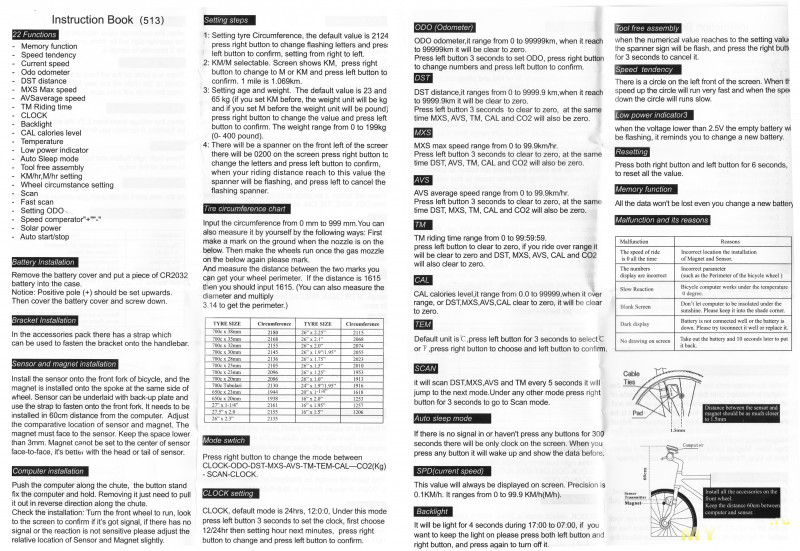
Перед началом использования из необходимого достаточно настроить только длину окружности колеса и время.
Длинна окружности зависит от радиуса колеса и высоты профиля покрышки. В инструкции есть удобная таблица где указаны разные типоразмеры колёс и их длины окружностей.
Экран имеет подсветку, для постоянной работы подсветки надо одновременно нажать обе кнопки.

Устанавливается довольно просто. Крепим амортизирующие прокладки к компьютеру и датчику:

А далее на хомуты устанавливаем датчик к вилке, а магнит на перекрестие спиц:

По работе устройства:
Дисплей разделен скажем так на две части, верхняя с крупными цифрами – это текущая скорость движения.
Нижняя циферная часть с символами поменьше – это часть, показывающая выбранную информацию (Выбирается правой кнопкой):
— Температура
— Потраченные калории (в настройках нужно указать вес катающегося)
— Время (Часы, настраивается нажатием и удержанием левой кнопки более 3 секунд)
— Одометр
— Пройденная дистанция (Обнуляется нажатием и удержанием левой кнопки более 3 секунд)
— Максимальная скорость
— Средняя скорость
— Таймер (время пути) (Обнуляется нажатием и удержанием левой кнопки более 3 секунд)
Откатал я с этим компьютером 1 час 22 минуты. Неспешно проехав по показаниям прибора – 15.1км. Карта Яндекс если прочертить маршрут показывает 15.3км.
У меня от этого производителя есть другой вело-компьютер и в принципе погрешность та же. Тут главное правильно выставить длину окружности.
Узнать её можно несколькими способами:
— Померить длину окружности «мягким метром» для портных так сказать ), я намерил свое колесо – 2130 мм
— Можно диаметр колеса умножить на число Пи – у меня: 67см * 3.14 = 2103 мм
— Ну или выбрать по таблице, ближе всего к моему варианту это Tyre size – 26”х2.25 = 2115мм (В общем то это и выбрал как среднее)
Как раз таки этим значением и можно подогнать замер пройдённой дистанции к идеалу.
Скорость движения замеряет с шагом в 0.2 км/ч. Предыдущий проводной замерял вообще с шагом в 3 км/ч – что ужасно!
Проверил температуру корпуса электронным инфракрасным медицинским градусником, разницу показал в 2 десятых градуса.

В общем устройством очень доволен!
п.с. мне как новичку не дают часто отвечать на Коментарии…
напишу тут:
Солнечная панелька тут точно не для зарядки Батарейки. В солнечную погоду она процентов на 10 снизит потребление от батареи, и не более.
Товар предоставлен для написания обзора магазином. Обзор опубликован в соответствии с п.18 Правил сайта.
Источник
Доработка велокомпьютера WEST BIKING
 Товар. Это не обзор товара, а заметка о доработке.
Товар. Это не обзор товара, а заметка о доработке.
Примерно год назад купил велокомпьютер WEST BIKING.
Выбор основывался на размере экрана и цены.
Этот велокомпьютер меня полностью устраивает, но вскрылся у него небольшой косячок.
После каждой покатушки я смотрел сколько проехал км, а также мне интересно было какая была максимальная скорость за всю покатушку. И вот именно с максимальной скоростью у этого велокомпьютера была проблема. Время от времени он регистрировал совершенно нереальные цифры — 70-99км/ч.

Это случалось каждую поездку. Я написал продавцу с вопросом как исправить глюк и нельзя ли перепрошить велокомпьютер свежей прошивкой. Продавец сначала не понимал о чем речь, просил видео и т.д. Вся эта переписка неспешно длилась почти всю зиму.
Я неоднократно просил продавца, передать информацию техспециалистам и даже указывал причину — плохой алгоритм подавления дребезга контактов.
Сам датчик устроен очень просто — на вилку колеса вешается геркон а на спицу вешается магнитик. При пролете магнита мимо геркона контакты у последнего замыкаются.
Зная длину окружности колеса велокомпьютер подсчитывает скорость, расстояние и т.д.
Герконы подвержены дребезгу контактов так же как и все остальные контактные переключатели.
В результате продавец предложил мне прислать бесплатно второй велокомп. Я есстно согласился надеясь, что за это время они могли улучшить обработку контактов.
Но к сожалению и второй образец тоже глючил с максимальной скоростью.
Тогда я решил попробовать самостоятельно постараться убрать дребезг контактов.
Дело осложняется тем, что ток потребления велокомпьютером очень маленький — всего 14мкА.
Поэтому в приоритете пассивные схемы на RC цепочке.
Вариантов было два — включение конденсатора параллельно контактам и последовательно.
Я сразу испытывал две схемы, так как дивайсов два, стараясь подобрать параметры деталей.
Провел порядка 10 испытаний, иногда работало нормально, но не регистрировало скорость больше 30км/ч, иногда половину покатушки нормально все было, а потом все равно проскакивал глюк…
Параллельно я заказал микросхемы подавления дребезга контактов MAX6816EUS.
Дело осложнилось тем, что микросхема рассчитана на подключение контактов к «земле», а в велокомпьтере коммутируется «плюс». Пришлось перекраивать подключение контактов, так же провериол вариант подключения через транзистор, инвертирующий полярность коммутируемого сигнала. Полевые испытания показали, что выше 15км/ч, оно не хочет работать, видимо время задержки у микросхемы довольно большое.
В результате всех этих экспериментов, нормально заработала схема с последовательным подключением конденсатора.
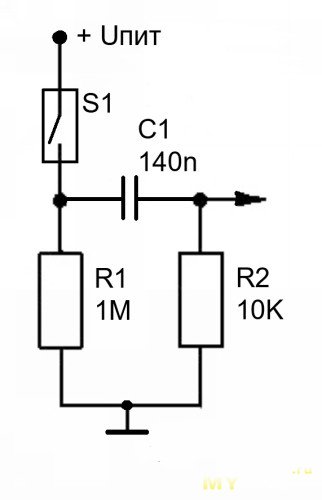
После очередного замыкания контактов, конденсатор оказывается заряженным, и разряжается он через резистор R1. Что бы следующее срабатывание «прошло» на вход компьютера, конденсатор должен успеть разрядится. Время разряда определяется емкостью конденсатора и номиналом резистора R1. Скорость 50км/ч, это замыкание примерно 6 раз в секунду контактов геркона.
т.е. 6Гц. Так как срабатывание проходит не когда емкость разряжена в ноль, то задача была методом тыка подобрать емкость которая будет обеспечивать нормальную работу.
Вот так это лепится в самом велокомпьютере.

Один велокомп я уже герметично запечатал с номиналами как на схеме — работает достаточно надежно.
На втором еще буду немного экспериментировать.
Собираюсь отправить продавцу информацию о доработке, может внедрят, а лучше если перепишут алгоритм обработки дребезга, так как программно это делается без проблем.
Источник
Содержание
- West biking WLS 20 — беспроводной велокомпьютер
- Доработка велокомпьютера WEST BIKING
- Беспроводной велокомпьютер West Biking 12WLS. Обзор и настройка
- Как правильно установить и настроить велокомпьютер
- Принцип работы устройства
- Как установить велокомпьютер на велосипед
- Место размещения
- Прокладка провода
- Установка датчика и магнита
- Настройка велокомпьютера
- Длина окружности колеса
- Первоначальная настройка
- Расшифровка показателей для настройки
- Основные поломки
- Возможные проблемы
- Установка
- Датчик и сенсор
- Провод
- На какое колесо?
- Настройка дополнительных функций
West biking WLS 20 — беспроводной велокомпьютер
Всем привет, это Я! Сегодня у меня подготовлен для вас обзор беспроводного велокомпьютера, который я купил взамен прежнего. А прежний у меня банально украли. Так вышло, что я приехал в гости и оставил велосипед в закрытом подъезде. Конечно же сам велосипед я прицепил тросом. А вот велокомпьютер поленился снять с базы и забрать с собой. Думаю: «Ну кто позарится. Подъезд с домофоном, посторонние не ходят, да и я всего на час». Но нет, нашёлся тот, кому мой велокомпьютер приглянулся. И несмотря на то, что без датчика и базы он бесполезен, его украли. Что ж, сам виноват. Но сие событие сподвигло меня на покупку нового. До этого все мои велокомпьютеры были проводными. А тут я решил взять что-нибудь подороже и попробовать наконец беспроводной.
Выбирал подходящий на Aliexpress, благо там их очень много разных. Мне приглянулась модель с большим экраном и зелёной подсветкой. Но не только большой экран привлёк моё внимание. Мне понравилось то, что на дисплее этого велокомпьютера всегда отображается и время и температура, причём независимо от выбранного режима. Мой прежний велокомп позволял отображать что-то одно: либо время, либо температуру, либо другие показания. А тут всё сразу на экране и ненужно кнопки тыкать.
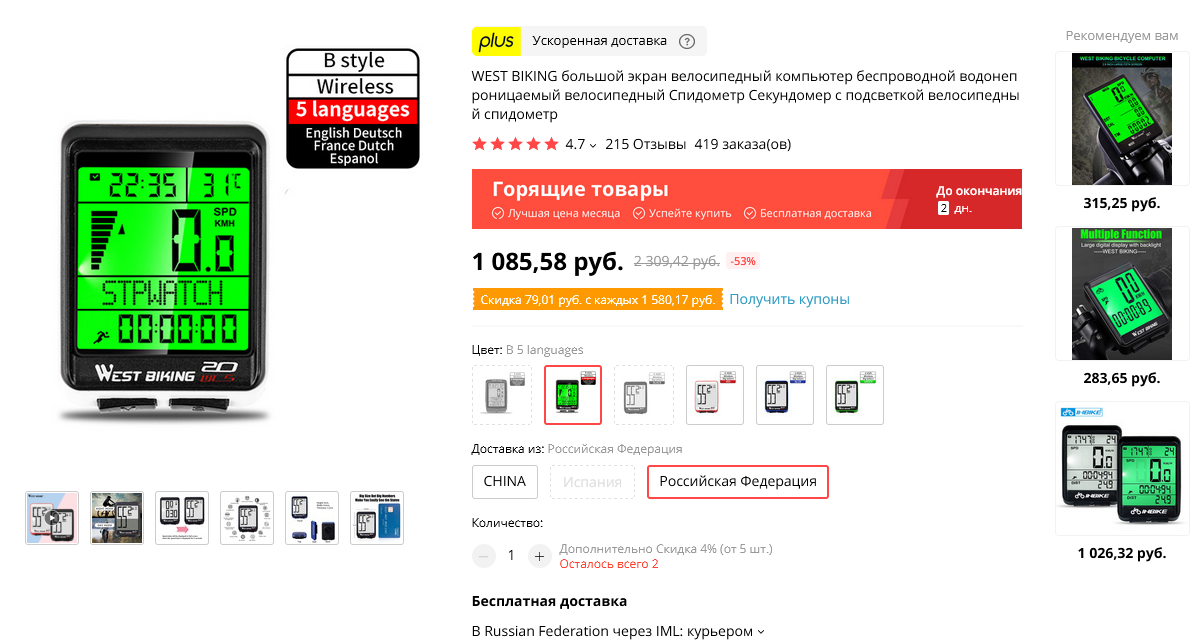
Модель, которую я выбрал и заказал — West biking WLS 20. Приступаем к обзору!
И начнём, как водится, с упаковки. Велокомпьютер поставляется в презентабельной коробочке, в окошке которой сразу виден товар. Устройство находится в выключенном состоянии, а на экране наклеена наклейка:

С обратной стороны упаковки перечислены все функции, всё необходимое для среднестатистического велосипедиста присутствует:

Извлекаем содержимое упаковки — это сам велокомпьютер непосредственно, инструкция на английском и пакетик с датчиком, магнитом, базой и крепежом:

Так выглядит велокомпьютер с пока ещё не удалённой наклейкой:

Внутри уже вставлена батарейка. И чтоб прибор заработал, нужно открыть крышку и убрать бумажную прокладку, язычок которой виден на следующем фото:

После того, как батарейка вставлена, велокомпьютер можно настраивать. Присутствует несколько языков на выбор, русского конечно же нет, но есть английский, а мне большего и не требуется. В настройках указывается окружность колеса, вес ездока, дата, время и даже год! Также сразу можно забить данные одометра с предыдущего велокомпьютера. Total Distance на следующем фото это как раз режим одометра. Слева от велокомпьютера лежит база — небольшая пластиковая деталька, которая крепится на руль или вынос при помощи толстой резинки из комплекта. Устанавливается велокомп в базу предельно просто. Нужно вставить его под углом и повернуть по часовой стрелке до щелчка. Снимается он точно так же, легко:

Кстати, батарейка внутри новая. Я даже измерил напряжение — 3,3 V. Просто некоторые в отзывах пишут, что им приходят велокомпьютеры с разряженными батарейками. Как сам велокомпьютер, так и беспроводной датчик, используют литиевую батарейку CR2032, как на системных платах компьютеров. Слева на фото — беспроводной датчик, устанавливаемый на ногу вилки велосипеда:

Максимальное расстояние от велокомпьютера до датчика может быть 80 сантиметров. Так заявлено в инструкции. Я проверил это расстояние лично. На 80 сантиметрах у меня велокомпьютер не заработал, не было связи. А вот 50 сантиметров в пределах прямой видимости — вполне себе работает отлично.
Инструкция достаточно подробная, с картинками. Если кому-то она нужна, вот фоточки. Для увеличения можно нажать на фото:
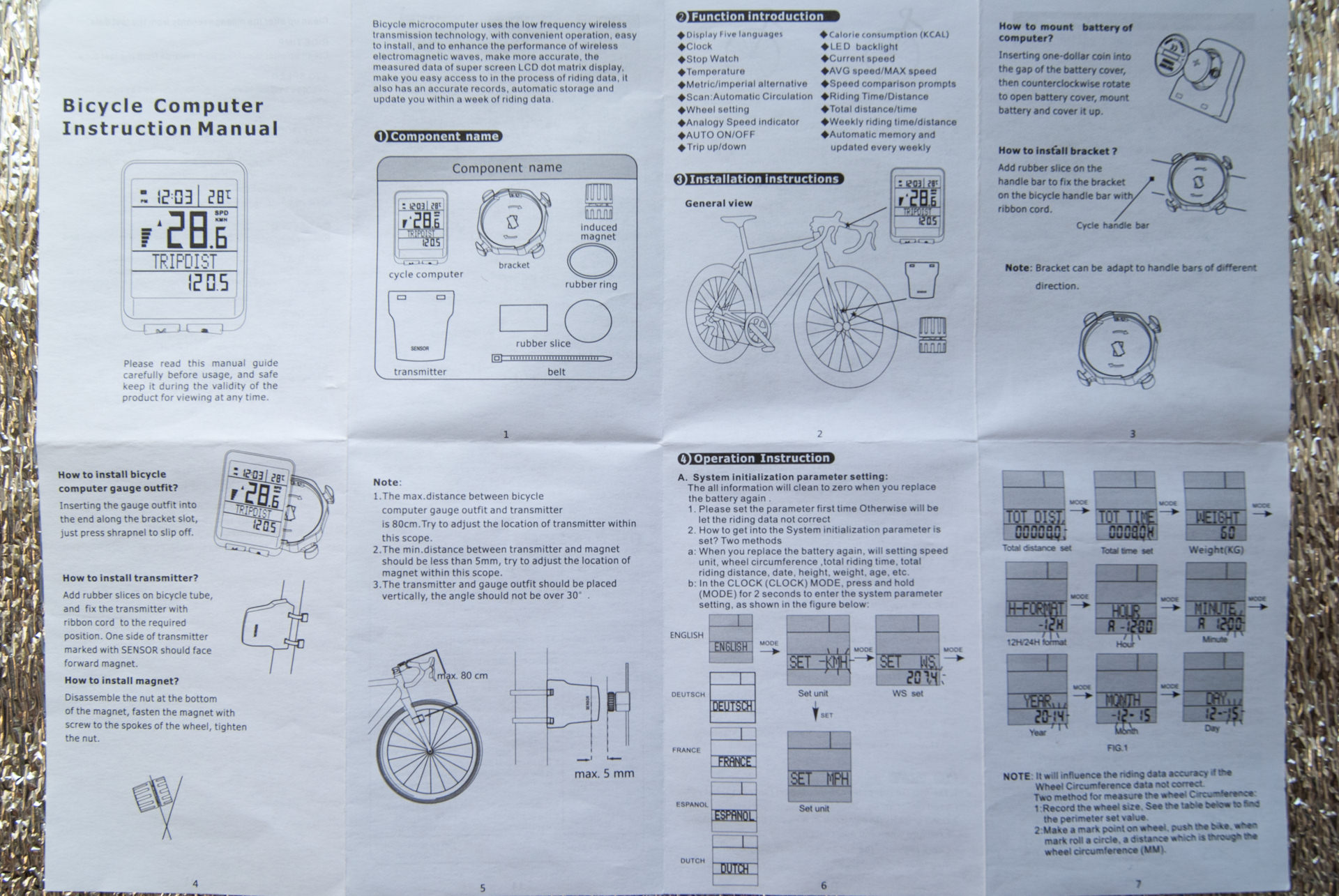
С обратной стороны листа указаны также окружности стандартных размеров колёс:
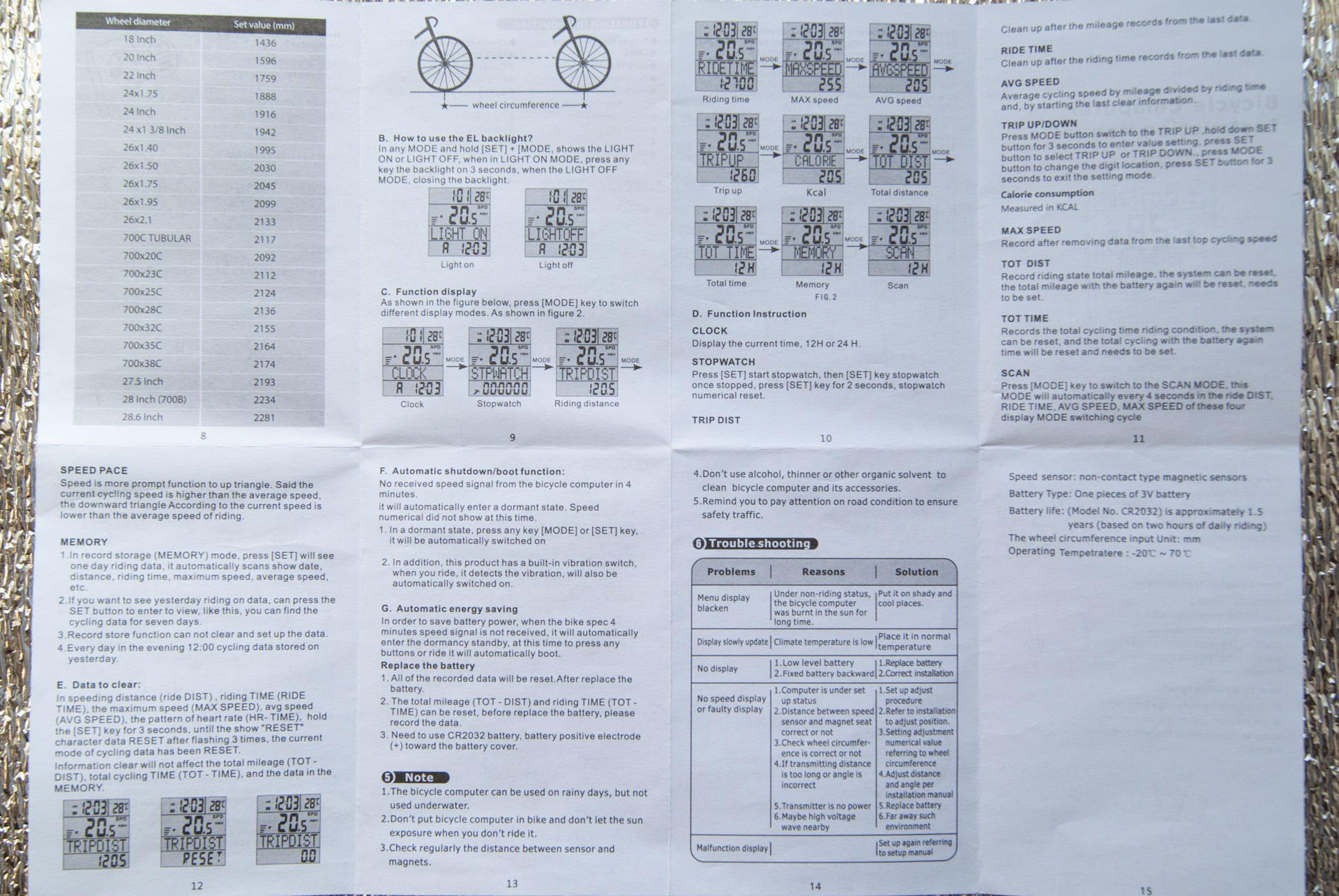
Помимо всего прочего, у велокомпьютера имеется подсветка. В моей модели она зелёного цвета. Активируется режим подсветки при помощи одновременного нажатия обоих кнопок. После этого велокомпьютер переходит в режим «Light ON». В этом режиме нажатие любой кнопки активирует подсветку на 3 секунды. Режима постоянного свечения нет. Отключение режима подсветки осуществляется точно так же зажатием обоих кнопок:

Переходим к установке велокомпьютера. Поскольку провода он не имеет, то процесс установки предельно прост. Пластиковая база крепится на руле при помощи резинки следующим образом:


Беспроводной датчик фиксируется на вилке с помощью двух комплектных стяжек. Вот и всё, велокомпьютер готов к эксплуатации! В отзывах я читал, что люди жаловались на плохую герметичность батарейного отсека датчика. Мол внуть попадает вода и начинается коррозия, в связи с чем датчик вскоре выходит из строя. Я попытался решить эту проблему так: наклеил прозрачный скотч поверх крышки батарейного отсека таким образом, чтобы он закрывал её полностью:

На момент написания этого обзора я уже успел попользоваться велокомпьютером целых несколько дней и составить впечатление. Что могу сказать: велокомпьютером я вполне доволен! Он работает исправно, температуру и скорость показывает весьма точно. Особенно скорость. Проверял при помощи GPS. Ни единого глюка пока что не было. Ни обрывов связи, ничего подобного, всё работает чётенько, как часы. Минимальная скорость, которую отображает эта модель — примерно 3 км/ч. Но иногда проскакивало даже 2 км/ч и даже 1,8 км/ч. То есть, с этим тоже никаких проблем. Тогда как некоторые модели не рассчитывают скорость, если она ниже 5 км/ч.
Кнопки удобные, нажимаются легко, срабатывают точно. Левая кнопка — переключение режима. Правая — установка значения или сброс, если зажать кнопку на 3 секунды. Но есть и небольшой минус, который был мне весьма неприятен. Каждый раз велокомпьютер из спящего режима пробуждается на часы. И неважно какой режим был выбран до этого. К примеру, я еду с режимом одометра на экране. Останавливаюсь, снимаю велокомпьютер с базы и захожу в магазин. Через 4 минуты велокомп переходит в спящий режим и отображает на экране только время. Я ставлю его обратно на базу, начинаю движение, он просыпается, но вместо режима одометра он показывает часы. И чтобы мне вновь вернуться к одометру, я вынужден переключать режимы, щёлкая кнопкой целых 8 раз! Лично мне это очень неудобно! А если не щёлкать, то велокомпьютер всегда будет показывать время. А зачем? Для отображения времени на экране есть отдельная строка. А в режиме часов в этой строке будет текущая дата и месяц. Не слишком актуальная информация.
Как бы там ни было, с этим минусом можно смириться, не фатально. Думаю, что со временем я привыкну, что каждый раз после спящего режима нужно щёлкать, переключая режимы = / И ещё одна специфическая особенность этой модели. Из спящего режима велокомпьютер выходит с ощутимой задержкой. Если проводной велокомпьютер пробуждается сразу же, как только магнит пройдёт мимо датчика. То этот начинает реагировать только на пятый или даже десятый оборот колеса. Впрочем, это ни на что не влияет. И если уж требуется, можно нажать любую кнопку и велокомпьютер «проснётся» тут же.

Подводя итог могу вынести следующий вердикт. Покупкой доволен! За свою цену велокомпьютер очень даже неплох. Лично меня больше всего радует то, что на экране всегда отображается температура. Ну и сам экран большой, цифры крупные, тоже приятно. Очень удобно и быстро можно снять и поставить велокомпьютер на базу. Если вас не парит тот небольшой минус, который я описал — можете смело брать. Пока что не знаю, на сколько будет хватать батареек. Некоторые жалуются, что они расходуются очень уж быстро. Лично я в этом никакой проблемы не вижу. Батарейки CR2032 очень дёшевы. И на 200 рублей можно купить целую пачку, которой точно хватит минимум на год.
В качестве дополнения к текстовому обзору, я снял видео-обзор специально для моего канала:
Источник
Доработка велокомпьютера WEST BIKING
 Товар. Это не обзор товара, а заметка о доработке.
Товар. Это не обзор товара, а заметка о доработке.
Примерно год назад купил велокомпьютер WEST BIKING.
Выбор основывался на размере экрана и цены.
Этот велокомпьютер меня полностью устраивает, но вскрылся у него небольшой косячок.
После каждой покатушки я смотрел сколько проехал км, а также мне интересно было какая была максимальная скорость за всю покатушку. И вот именно с максимальной скоростью у этого велокомпьютера была проблема. Время от времени он регистрировал совершенно нереальные цифры — 70-99км/ч.

Это случалось каждую поездку. Я написал продавцу с вопросом как исправить глюк и нельзя ли перепрошить велокомпьютер свежей прошивкой. Продавец сначала не понимал о чем речь, просил видео и т.д. Вся эта переписка неспешно длилась почти всю зиму.
Я неоднократно просил продавца, передать информацию техспециалистам и даже указывал причину — плохой алгоритм подавления дребезга контактов.
Сам датчик устроен очень просто — на вилку колеса вешается геркон а на спицу вешается магнитик. При пролете магнита мимо геркона контакты у последнего замыкаются.
Зная длину окружности колеса велокомпьютер подсчитывает скорость, расстояние и т.д.
Герконы подвержены дребезгу контактов так же как и все остальные контактные переключатели.
В результате продавец предложил мне прислать бесплатно второй велокомп. Я есстно согласился надеясь, что за это время они могли улучшить обработку контактов.
Но к сожалению и второй образец тоже глючил с максимальной скоростью.
Тогда я решил попробовать самостоятельно постараться убрать дребезг контактов.
Дело осложняется тем, что ток потребления велокомпьютером очень маленький — всего 14мкА.
Поэтому в приоритете пассивные схемы на RC цепочке.
Вариантов было два — включение конденсатора параллельно контактам и последовательно.
Я сразу испытывал две схемы, так как дивайсов два, стараясь подобрать параметры деталей.
Провел порядка 10 испытаний, иногда работало нормально, но не регистрировало скорость больше 30км/ч, иногда половину покатушки нормально все было, а потом все равно проскакивал глюк…
Параллельно я заказал микросхемы подавления дребезга контактов MAX6816EUS.
Дело осложнилось тем, что микросхема рассчитана на подключение контактов к «земле», а в велокомпьтере коммутируется «плюс». Пришлось перекраивать подключение контактов, так же провериол вариант подключения через транзистор, инвертирующий полярность коммутируемого сигнала. Полевые испытания показали, что выше 15км/ч, оно не хочет работать, видимо время задержки у микросхемы довольно большое.
В результате всех этих экспериментов, нормально заработала схема с последовательным подключением конденсатора.
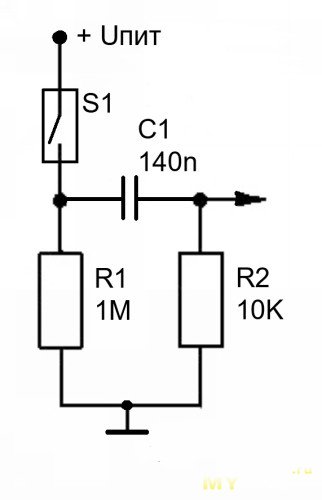
После очередного замыкания контактов, конденсатор оказывается заряженным, и разряжается он через резистор R1. Что бы следующее срабатывание «прошло» на вход компьютера, конденсатор должен успеть разрядится. Время разряда определяется емкостью конденсатора и номиналом резистора R1. Скорость 50км/ч, это замыкание примерно 6 раз в секунду контактов геркона.
т.е. 6Гц. Так как срабатывание проходит не когда емкость разряжена в ноль, то задача была методом тыка подобрать емкость которая будет обеспечивать нормальную работу.
Вот так это лепится в самом велокомпьютере.

Один велокомп я уже герметично запечатал с номиналами как на схеме — работает достаточно надежно.
На втором еще буду немного экспериментировать.
Собираюсь отправить продавцу информацию о доработке, может внедрят, а лучше если перепишут алгоритм обработки дребезга, так как программно это делается без проблем.
Источник
Беспроводной велокомпьютер West Biking 12WLS. Обзор и настройка
Обзор и настройка беспроводного велокомпьютера с Алиэкспресс West Biking 12WLS. Показываю функционал и особенности этой модели, которую использую уже второй год на своем гравийнике Kellys Soot.▼▼▼ Ссылки внизу▼▼▼
● Велокомпьютер West Biking 12WLS: http://ali.pub/4qukmw
● Кронштейн для велокомпьютера ZTTO: http://ali.pub/32958g
● Велоочки CoolChange с поляризацией: http://ali.pub/4nno6c
● Кепочка Morvelo: http://ali.pub/4ldtot
● Шлем West Biking: http://ali.pub/2uis9q
● Велоперчатки Wheel Up: http://ali.pub/2j67n0
● Велофара Lumintop C01: http://ali.pub/3yp772
● Дешевые запчасти на велосипед: http://ali.pub/7afku
● Велосипедная экипировка: http://ali.pub/t4q6j
● Аксессуары для велосипеда: http://ali.pub/wdsr6
● Инструменты для ремонта велосипеда: http://ali.pub/04qh1
Поддержать автора канала:
● WebMoney — Z199516362180 R386828480893
● Приватбанк — 5168 7422 1551 1167
➤ Telegram: https://t.me/joinchat/FD_L6EjOLoWoDtOayt45NA
➤ Instagram: https://www.instagram.com/s.hmaruk
➤ Strava: https://www.strava.com/athletes/17880212
➤ Facebook: https://www.facebook.com/groups/velokitay/
Вопросы относительно рекламы и сотрудничества:
✉ sergeryn@gmail.com
#graveltravel #алиэкспресс #велокомпьютер #westbiking
Видео Беспроводной велокомпьютер West Biking 12WLS. Обзор и настройка канала GRAVEL TRAVEL
Источник
Как правильно установить и настроить велокомпьютер

Велокомпьютер – устройство, предназначенное для измерения скорости, пробега и дополнительных параметров при велопрогулке. Выделяют два вида механизмов – проводные и беспроводные велокомпьютеры. Они отличаются стоимостью и базовым набором функций, но предполагают одинаковый принцип установки и настройки.
Принцип работы устройства
Перед тем как перейти к инструкции по настройке велокомпьютера, необходимо знать общий принцип работы устройства.
В целом, процесс измерения достаточно прост:
- В области спины закрепляется специальный магнит;
- На вилку велосипеда устанавливается датчик. В недорогих устройствах – Геркон, а в премиум – Холла;
- Вращение колеса воздействует на магнит, который посылает сигнал компьютеру. Во время вращения колеса устройство высчитывает дистанцию и скорость поездки.

Как установить велокомпьютер на велосипед
Различают два основных вида велосипедных приборов: проводные и беспроводные. Первые состоят их двух частей – датчика, устанавливаемого на колесе и экрана, прикрепляемого в поле видимости ездока. Между собой эти части связываются при помощи шнура. Беспроводной тип велокомпьютера подразумевает возможность передачи информации на смартфон или наручные часы, поэтому не обязательно занимать место на руле. Поскольку отсутствует проводное соединение, то датчик оснащается собственным источником питания.

Далее пойдет речь о проводной модели, поскольку при установке она требует выполнения большего количества действий. Для беспроводных велокомпьютеров схема будет отличаться только меньшим количеством необходимых операций.
Место размещения
Экран велокомпьютера может быть установлен в одной из следующих точек:
- Вынос руля – удобное место для размещения крупного дисплея. Недостаток – устройство может повредиться в процессе транспортировки или при падении. Также в это место часто крепят мобильный телефон с навигатором.
- Центр руля – оптимальное место. Эта часть обычно свободна и позволит обеспечить относительную сохранность экрана.

Обратите внимание! Установка экрана велокомпьютера производится при помощи идущего в комплекте крепления. Обычно это специальная площадка с одноразовыми жгутами. Под них рекомендуется положить дополнительный отрез резины, чтобы усилить контакт. Затягивание производится с силой, во избежание проворачивания дисплея при движении.
Прокладка провода
От прикрепленного экрана необходимо протянуть провод к переднему колесу. Прокладывается он двумя возможными вариантами:
- По рулевой колонке. Простой метод, который не потребует лишних усилий. При длительной эксплуатации провод может повреждаться по причине перекручивания руля.

Установка датчика и магнита
Этот этап самый ответственный, поскольку требуется максимальная точность. Магнит размещается на спицах, на расстоянии 7-12 см от оси. Если используются дисковые тормоза, то следует выбрать противоположную от диска сторону.

Магнит разборной и состоит из двух частей – они прикладываются к спицам и затягиваются. Сенсор закрепляется жгутиками и клеящейся основой на стойку амортизационной вилки. Расположение двух компонентов отслеживается по нанесенным на них меткам. Зазор должен быть минимальным.
Настройка велокомпьютера
На экране велосипедного компьютера можно увидеть следующие показатели:

- SPD или Speed – скорость велосипеда в данный момент. Отображается в километрах или милях.
- AVG – средний показатель скорости.
- Time – время в пути (не считается при простое). Также здесь может отображаться время дня.
- DST – пройденный путь в километрах. Обнулять необходимо самостоятельно.
- ODO – общая дистанция за все время использования велокомпьютера. Может быть сброшена только при удалении прочих настроек.
Будет полезным! Также на экране обычно показана температура окружающей среды в градусах Цельсия или по Фаренгейту.
Длина окружности колеса
Основная настройка устройства заключается в том, чтобы ввести длину окружности колеса. Проще всего для этого воспользоваться таблицей размеров колес для велокомпьютера. Она часто представлена в инструкции к прибору и выглядит следующим образом:

Для получения длины необходимо знать диаметр колеса и ширину покрышки, например, 26х1,95. Эта информация указана на боковой стороне колеса.
Если производить измерение самостоятельно, то не будет учтена ширина резины, а, соответственно, и ее высота. Для ручного подсчета следует умножить диаметр колеса на число Пи (3,14). Либо отметить на колесе точку и проехаться им по рулетке, предварительно усевшись на сидение. Когда точка окажется в исходном положении относительно земли, это и будет длина окружности, причем максимально точная.

Вводится показатель при помощи физических кнопок на велокомпьютере, обычно одна отвечает за вход в режим настроек и переключение между параметрами, а вторая используется для ввода данных или смены режима (например, с километров на мили).
Первоначальная настройка
Дополнительно на велокомпьютере устанавливается вариант отображения температуры окружающей среды, вводится вес велосипедиста, время.
Чтобы попасть в первоначальные настройки, может использоваться комбинация кнопок. В качестве примера, как настроить спидометр на велосипеде и ввести остальные параметры, рассмотрим модель West Biking:
- Для входа в меню первоначальной настройки следует зажать правую и центральную клавиши.
- Отобразится экран с выбором единиц измерения – правой кнопкой переключаются километры (KM) и мили (M).

Далее вводится длина окружности колеса. Рассматриваемый велокомпьютер поддерживает использование на двух байках, поэтому в нем будет два экрана для ввода цифры. Переключение между строками – центральная кнопка, измерение цифры – правая.

Затем необходимо ввести свой вес.

После базовой настройки на экране отобразятся показатели: текущая скорость, общее расстояние, температура и время. Чтобы посмотреть другие данные, нужно нажать правую кнопку. На втором столе будет видна суточная информация: максимальная скорость, пройденная дистанция, количество калорий и время в пути.

При смене батарейки сбрасываются только суточные показатели, общий километраж, а также остальные параметры сохраняются.
Расшифровка показателей для настройки
Чтобы было проще для будущей настройки устройства, стоит обратить внимание на расшифровку следующих показателей:
- Speed/SPD – скорость на момент поездки. Обычно измеряется в милях/километрах в час;
- AVG/AVS – показатель средней скорости (0-ая скорость в учет не идет);
- TM/Time – длительность всего пути;
- DST – дистанция пути, которую прошел велосипедист с момента последнего сброса;
- ODO – пробег. Для сброса показателя используется специальная кнопка RESET;
- Scan – демонстрация показателей. При выборе функции каждый параметр по очереди будет появляться на экране велокомпьютера.
Основные поломки
Если вдруг настроенный велокомпьютер перестал включаться, хотя не подвергался механическому воздействию, стоит поменять батарейки. Как правило, это самая распространённая проблема, после устранения которой устройство начинается работать по-прежнему.
Вторая распространённая поломка связана с явными погрешностями в измерениях. Настраивать в этом случае необходимо магнит: колесо приподнимается, медленно вращается и оцениваются результаты считывания. Если погрешность присутствует, магнит перевешивают либо же затягивают прочнее.
Ну и, конечно, необходимо отметить возможные повреждения провода. Они проявляются нарушением измерений при езде, тогда как в неподвижном положении огрехов нет. Выход — замена неисправного элемента.
Возможные проблемы
Иногда у велокомпьютеров случаются сбои. Их достаточно легко диагностировать и исправить. Распространено два вида проблем:
- Устройство не включаются;
- Недостоверные данные о скорости.
В первом случае проблема кроется в батарейках. Их заряд истощается достаточно быстро, из-за чего требуется частная замена. Во многих бюджетных моделях после истощения элемента питания параметры сбиваются на базовые значения.
Вторая проблема говорит о том, что магнит и датчик установлены неправильно. Во время поездки возникают вибрации в колесах, из-за чего магнит двигается. Это мешает сенсору считать точные данные.
Для решения проблемы достаточно приподнять колесо и проследить за велокомпьютером, проводя магнит около сенсора. Если датчик считывает информацию через раз, то магнит необходимо поправить.
Если проблема возникает во время поездки, а в статичном состоянии все в порядке, то проблема кроется в проводе. Его нужно изучить и в случае обнаружения проблемы починить или заменить.
Установка
Установка велокомпьютера на велосипед начинается с крепления монитора. Площадку можно закрепить:
- на центре руля;
- кронштейне руля;
- на краях грипсов.
В первом случае компьютер находится в наибольшей безопасности, так как при движениях руками он не задевается. На выносе руля устанавливать стоит крупногабаритные устройства, которые оснащены большим количеством кнопок и требуют к себе внимания. Если результат оценивается через короткие промежутки времени, то устанавливать рекомендуется на края грипсов. В этом случае устройство располагается прямо под руками, что облегчает оценку показателей и управление.
Крепление площадки в выбранном месте производится при помощи специальных жгутов. Стоит приложить максимальные усилия при их затягивании, так как монитор подвергается большим нагрузкам и вибрациям. Жгуты поставляются производителем в комплекте.
Вибрации и нагрузка при езде в конечном счёте приведут к скольжению площадки по рулю. Чтобы избежать этих неприятностей, стоит воспользоваться резиновой подложкой под монитор!
Настройка велокомпьютера производится после того, как будут установлены все составляющие. Поэтому следующим этапом станет крепление магнита и сенсора.

Велокомпьютер прикреплен к рулю
Датчик и сенсор
Сначала стоит разобрать, как правильно установить велокомпьютер на велосипед, если тот не имеет провода. При помощи всё тех же жгутов датчик крепят на вилке, поворачивая его к магниту. В противном случае тот не сможет принимать сигнал с необходимой точностью. Магнит, в свою очередь, крепят на одной из велосипедных спиц. Определить, как поставить велокомпьютер на велосипед, а точнее датчик с магнитом, поможет маленькая хитрость. Для этого стоит выполнить максимальное сближение двух элементов и отрегулировать их таким образом, чтобы они располагались под прямым углом. После этого датчик и сенсор можно окончательно закреплять.
Специалисты рекомендуют крепить магнит максимально близко к втулке, чтобы избежать погрешностей измерений на больших скоростях.
Провод
А как установить велокомпьютер на велосипед, если передача данных идёт по проводу? Здесь стоит приложить немного усилий, дабы перевернуть велосипед и снять колесо. Провод удобно крепить изолентой/скотчем к вилке и задней стороне тросика тормоза.
При креплении оставляется небольшой припуск, который в дальнейшем позволит регулировать положение датчика на руле.
На какое колесо?
Располагать датчик и сенсор можно как на переднее, так и на заднее колесо. При проводной установке рекомендуется именно второй вариант, так как точность будет выше. Если речь идёт о том, как установить велокомпьютер без проводов, то для лучшего качества связи рекомендуется крепить датчик на переднем колесе.

Установка датчика на колесо
Настройка дополнительных функций
Помимо стандартного набора функций, многие модели имеют ряд дополнительных возможностей:
- Часы – настраиваются в соответствии с количеством кнопок, имеющихся на устройстве;
- Счетчик калорий – необходимо ввести данные о собственном весе.
При настройке необходимо изучить единицы измерения. Из-за того что параметры окружности в большинстве устройствах задаются в миллиметрах, значения веса вбиваются в фунтах.
Источник
15:20
Установка и настройка беспроводного велокомпьютера West Biking | Велошкола
6 июн 202291 просмотр
-
Комментарии0
-
0
-
-
Пожаловаться
-
Видео Александра Евсеенко
Автор: Александр Евсеенко
В этом видео, на примере своего велосипеда, я показываю, как установить и настроить беспроводной велокомпьютер West Biking, который я купил на сайте Aliexpress. Видео инструкция для тех, кто впервые сталкивается с этим устройством.
● Велокомпьютер West Biking: http://ali.pub/17475x
● Велокомпьютеры (хит продаж): http://ali.pub/166mdn
● Популярные велотовары: http://ali.pub/7zn6y
● Велоодежда: http://ali.pub/t4q6j
● Велозапчасти: http://ali.pub/7afku
● Аксессуары для велосипеда: http://ali.pub/wdsr6
● Инструменты для ремонта велосипеда: http://ali.pub/04qh1
— Заработай с YouTube: http://join.air.io/parthners-air
— Верни % с покупок в Китае: http://epngo.bz/cashback_index/8afd3
● Вопросы относительно рекламы и сотрудничества: sergeryn@gmail.com
•••
Велосипедный компьютер West Biking — это устройство, которое обладает большим количеством функций и призвано облегчить прогулки на велосипеде или тренировки велосипедиста.
Перед началом использования необходимо правильно настроить велокомпьютер. Для этого нужно установить дату, время и систему единиц измерения.
Далее, вставляем батарейку в прибор. Как правило, велосипедный компьютер автоматически включается. Если этого не произошло, значит нужно нажать на одну из кнопок или покрутить колесико, настроенное на функцию включения.
После включения необходимо настроить датчик скорости. Для этого нужно сбросить данные предыдущего пути и активировать режим калибровки. После этого прокручиваем колесо примерно до 16 км/ч. По окончанию калибровки скорость в км/ч на велокомпьютере будет отображаться правильно.
Также, не забудьте настроить другие функции, такие как измерение дистанции, времени, температуры и другие.
Обзор беспроводного велокомпьютера West Biking — Вело-Обзоры
Беспроводной сенсорный велокомпьютер West Biking. Настройка и установка — Алиэкспресс
West biking WLS 20 — беспроводной велокомпьютер
Odómetro Inalámbrico Para Bicicleta West Biking — Original
Установка и настройка беспроводного велокомпьютера West Biking — Велошкола
Велокомп West Biking YP0702029 — СТИЛЬНЫЙ И С БОЛЬШИМ ФУНКЦИОНАЛОМ 💻🚲
Gravel bike — прокатился на велосипеде 50 км . 1 часть.
Беспроводной велокомпьютер West Biking 12WLS. Обзор и настройка
